VERSION 4 STUDIO - JURIS CONCEPT - Notice d'utilisation et mode d'emploi gratuit
Retrouvez gratuitement la notice de l'appareil VERSION 4 STUDIO JURIS CONCEPT au format PDF.
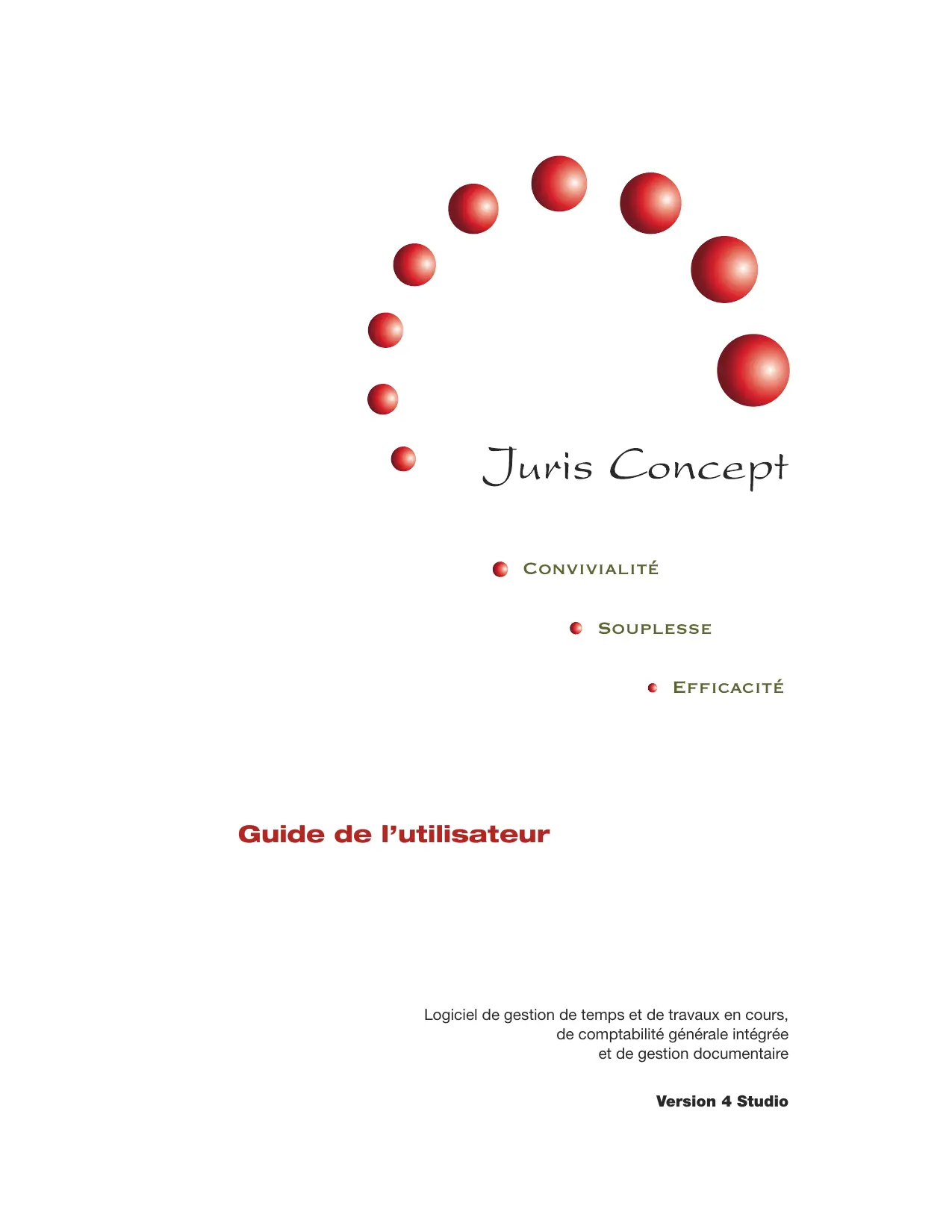
| Type de produit | Logiciel de gestion juridique |
|---|---|
| Version | 4.0 |
| Plateforme | Windows, macOS |
| Langues disponibles | Français, Anglais |
| Fonctions principales | Gestion des dossiers, rédaction d'actes, suivi des délais, facturation |
| Compatibilités | Compatible avec les formats de fichiers PDF, Word, Excel |
| Alimentation électrique | Non applicable (logiciel) |
| Maintenance et mises à jour | Mises à jour régulières disponibles via le site officiel |
| Support technique | Assistance par email et téléphone |
| Conditions de sécurité | Protection par mot de passe, sauvegarde des données recommandée |
| Informations générales | Licence annuelle, version d'essai disponible |
FOIRE AUX QUESTIONS - VERSION 4 STUDIO JURIS CONCEPT
Téléchargez la notice de votre au format PDF gratuitement ! Retrouvez votre notice VERSION 4 STUDIO - JURIS CONCEPT et reprennez votre appareil électronique en main. Sur cette page sont publiés tous les documents nécessaires à l'utilisation de votre appareil VERSION 4 STUDIO de la marque JURIS CONCEPT.
VERSION 4 STUDIO JURIS CONCEPT
Le paiement du prix de ce produit vous permet d’utiliser la banque de données aux conditions suivantes.
III UTILISATION Juris Concept inc. concède au titulaire d’une licence et à l’utilisateur autorisé du produit le droit personnel, non exclusif et non transférable de reproduire à des fins non lucratives les informations de nature juridique contenues dans le produit, en autant qu’il s’agisse d’une compilation, que celle-ci soit personnelle au titulaire ou à l’utilisateur. Sauf en ce qui concerne strictement la reproduction des informations de nature juridique, l’utilisateur doit prendre pour acquis qu’il ne peut reproduire, communiquer ou autrement utiliser, en tout ou en partie, et pour quelque fin que ce soit, les intrants requis à la production, la commercialisation et l’utilisation du produit.
L’utilisateur autorisé peut utiliser le logiciel sur un réseau local pourvu qu’il soit titulaire d’une licence ou qu’il soit du nombre des utilisateurs autorisés qui a été porté à la connaissance de Juris Concept inc. et qui figure sur la facture d’achat du produit.
LIMITATION DE RESPONSABILITÉ
Tout mauvais fonctionnement du logiciel pourra être soumis à Juris Concept inc. et sera corrigé dans la mesure où l’information transmise permet une telle correction. Juris Concept inc. s’engage à remplacer sans frais toute disquette ou CD-Rom défectueux retourné. Aucune garantie ou indemnité n’est offerte au titulaire de licence ou à l’utilisateur si le service relatif au produit est interrompu, notamment dans le but de mettre à jour son contenu, d’assurer la maintenance et/ou l’implantation de logiciels ou celle du matériel. En aucun cas Juris Concept inc. ne peut être tenu responsable des dommages directs, indirects ou fortuits consécutifs à l’utilisation ou à l’incapacité d’utiliser le logiciel et la documentation destinée à l’utilisateur. En aucun cas la responsabilité de Juris Concept inc. ne peut dépasser le montant que le titulaire de licence a déboursé pour ce produit.
DÉFINITION Titulaire d’une licence signifie la personne physique ou morale qui a acquis le produit pour un nombre prédéterminé d’utilisateurs. Ce nombre doit apparaître sur la facture d’achat du produit.
Documentation. L’utilisateur a le droit de réaliser une (1) seule copie de sauvegarde du Logiciel. La législation sur les droits d’auteur interdit l’établissement de copies supplémentaires pour quelque raison que ce soit. Toute autre forme de reproduction du Logiciel et de la Documentation est expressément interdite.
Présentation de Juris Concept 1 Pour les nouveaux utilisateurs Installation en réseau Activation du logiciel
Fonctions du logiciel – généralités 2.1 L’affichage des transactions dans un ordre donné L’ajout d’une transaction La modification d’une transaction La validation d’une transaction L’annulation d’une transaction La saisie des données Le déplacement du curseur La saisie des dates La saisie des numéros de téléphone La saisie des codes postaux La saisie des numéros d’assurance sociale L’utilisation des listes Recherche dans une liste Recherche directe lors de la saisie Impression des rapports Destination des rapports Sauvegarder ou créer une copie d’un rapport
Implantation du logiciel Les étapes de l’implantation Mise à jour des informations relatives à votre bureau Mise à jour des préférences générales du bureau Inscription des employés et tarification Inscription des clients et ouverture des dossiers actifs Inscription des comptes à recevoir à la date de conversion Inscription des montants détenus en fidéicommis à la date de conversion 3.3.7 Logiciel de comptabilité et comptes d’intégration
1•1 Activation du contrôle d’accès Démarrage de la comptabilité générale intégrée Activation du module de comptabilité générale intégrée Activation du grand livre Vérification et ajustement du plan comptable Inscription des comptes à payer à la date de conversion Inscription des dépôts et des chèques en circulation Inscription des soldes de la balance de vérification à la date de conversion
Module des clients 4.1 Modifier le tarif général utilisé dans les dossiers d’un employé Préférences de l’employé Traitement de texte Gestion des clients Identification du client Identification Corporatif Préférences du client Gestion des dossiers Généralité Ouverture d’un dossier Options de facturation d’un dossier Informations disponibles sur un dossier Gestion de plusieurs parties adverses Options de la fenêtre de gestion des dossiers Fonctions juridiques de la fenêtre de gestion des dossiers Options disponibles à partir de la barre d’outil Recherche des conflits d’intérêts et la liste des dossiers Gestion des interventions Saisie des interventions Note associée à une intervention Feuilles de temps Saisie des interventions en lot Feuille de temps journalière Interdire la modification des travaux en cours Codes d’interventions Regroupement des déboursés Rapports des interventions enregistrées Rappels, échéances, choses à faire Description générale Activer le module de gestion des rappels Gestion des rappels Agenda de cour Calcul des délais Facturation
Préparation de la facture Imprimer une copie de la facture Annuler une facture Facturation d’un dossier général Facturation provisoire Note de crédit Préférences Gestion des encaissements Enregistrement d’un bordereau de dépôt Répartition des encaissements Options et rapports du bordereau de dépôt Inscription d’un chèque sans provision : Enregistrement d’un paiement supérieur au solde à recevoir Vérifier la répartition des encaissements Annuler la répartition des paiements Mauvaises créances et provision pour mauvaises créances Radiation d’un compte à recevoir Provision pour mauvaises créances Radier un compte à recevoir provisionné Avis de retard ou état de compte Avis de retard versus État de compte Impression des avis Traitement des intérêts Rapports de gestion du module des clients
Gestion des comptes en fidéicommis 5.1 Le bordereau de dépôt Enregistrement d’un bordereau de dépôt Détruire un bordereau de dépôt Modifier le contenu d’un bordereau de dépôt Impression d’un bordereau de dépôt Corriger l’imputation d’un montant Enregistrement des retraits Facturation et avances sur comptes d’honoraires Rapports de gestion des comptes en fidéicommis Journal général des transactions Analyse du compte de grand livre Liste des montants détenus en fidéicommis Registre des comptes en fidéicommis Conciliation bancaire Impression des chèques Compte d’intégration
Les types de comptes
Attribution des numéros de compte Comptes bancaires Comptes de déboursés facturables à vos clients Comptes d’intégration Module général Ajouter une écriture au journal général Modifier une écriture du journal général Afficher toutes les écritures du module de comptabilité générale Écritures récurrentes Impression des chèques Module clients Mise à jour comptable des transactions du module clients Module fournisseurs Comptes d’intégration Gestion des fournisseurs Achats Annuler une transaction d’achat Inscrire un crédit d’un fournisseur Achats-déboursés facturables aux clients Écritures récurrentes Déboursés Annuler une transaction de déboursés Répartition des paiements aux fournisseurs Vérifier la répartition des paiements pour tous les fournisseurs Impression des chèques Rapports du module fournisseurs Épuration des transactions du module fournisseurs Rapports financiers Vérification et contrôle de l’intégrité de vos données Conciliation bancaire Fermer une période Balance de vérification État des résultats Bilan Journal général Grand livre Modifier un des modèles de document proposés Créer un nouveau modèle de document Rendre le document disponible dans Juris Concept Gérer le contenu des documents Sommaire des opérations à effectuer pour… Modifier un modèle de document Ajouter une lettre Ajouter un nouveau modèle de document Gestion documentaire Recherche d’un document du répertoire JCCourrier à partir d’un dossier :
Épuration des données du module clients
Fermeture des dossiers Épuration des données en lot Épuration des données d’un dossier Épuration des données comptables L’épuration des transactions du module des fournisseurs L’épuration des transactions du module général Contrôle d’accès Activation du contrôle d’accès Attribution des mots de passe Gestion des profils
9•2 Générer un formulaire de procédure civile Le traitement des annexes Développer vos propres formulaires à partir de ceux déjà proposés 10.3.3 Créer un formulaire de procédure civile 10.4 Modifier le contenu du formulaire 10.4.1 Modifier le modèle Word proposé
à ce jour, en ce qui a trait à la gestion de votre bureau.
Dès le premier jour de l’installation du logiciel, vous pourrez mettre fin à votre système actuel de gestion du temps. À elle seule, cette économie financera l’acquisition de ce logiciel sur une période relativement courte. Vous bénéficierez de : •
la gestion de votre fichier de clients, de dossiers, d’échéances, d’interventions, etc., et ce, dans la plus grande simplicité ;
Suivez attentivement les instructions d’installation et d’implantation.
Malgré tous les efforts déployés pour que ce produit réponde parfaitement à vos besoins, il peut arriver que certaines erreurs se soient glissées. Nous vous invitons à nous signaler toute imprécision sur le plan de la documentation ou tout commentaire susceptible d’améliorer la fonctionnalité du logiciel. Soyez assuré que nous apporterons une attention particulière à vos suggestions. Les coordonnées de Juris Concept sont accessibles en sélectionnant l’option À propos de Juris Concept du menu Aide.
Pour nous rejoindre :
Notre service à la clientèle est accessible : du lundi au vendredi, de 9:00 h à 12:00 h et de 13:00 h à 17:00 h. En dehors des heures ouvrables, notre service de messagerie vocale est accessible en tout temps. Téléphone : ( 418 ) 659 - 7272 Téléphone sans frais : 1( 888 ) 692 - 1050 Télécopieur : ( 418 ) 659 - 7910 info@jurisconcept.qc.ca www.jurisconcept.qc.ca
• et le logiciel Juris Concept sur cédérom.
Juris Concept, ce répertoire est différent de votre ancienne version ( habituellement c : \ jconcept ). La création d’un nouveau répertoire vous permettra de conserver une copie intégrale de votre ancienne version pour consultation ultérieure, s’il y a lieu.
Studio. La conversion de vos données à la version
Studio, est effectuée par le personnel de Juris Concept. Communiquez avec le service à la clientèle de Juris Concept au 1-888-692-1050, pour planifier la conversion de vos données et pour de plus amples informations.
Par la suite, insérez le cédérom de la version Studio pour démarrer le programme d’installation. Suivez les instructions apparaissant à l’écran jusqu’à ce que l’installation soit complétée.
Procédez à l’installation de la version Studio sur le poste serveur, selon les instructions précédentes.
Modifiez les propriétés du nouveau raccourci de manière à préciser la localisation du logiciel installé sur le serveur dans la case Démarrer dans ou Start in. Au démarrage, le programme accédera automatiquement au fichier de données jconcept.df1 localisé dans le répertoire du serveur.
Introduction Cliquez sur le bouton Détruire pour éliminer de la base de données, la transaction apparaissant à l’écran
Sélectionnez le bouton
Trouver pour effectuer une recherche.
Trouver une transaction
Lorsque vous sélectionnez le bouton Trouver d’une fenêtre, le curseur se positionne sur la première rubrique pour laquelle il est possible d’effectuer une recherche. Après avoir initié la recherche à l’aide de cette fonction, la touche Tab vous permettra d’identifier toutes les rubriques admissibles.
Dans l’exemple qui suit, le curseur se positionnerait alors sur le numéro du client. Inscrivez le numéro de client recherché et appuyez sur le bouton OK.
Par exemple, après avoir trouvé un client en effectuant une recherche par un numéro, le bouton Suivant afficherait les numéros suivants en ordre numérique. Une recherche sur le nom afficherait les clients en ordre alphabétique.
Sélectionnez le bouton OK pour confirmer une transaction.
Fonctions du logiciel – généralités
Pour vous déplacer d’une rubrique à la précédente, vous devrez appuyer simultanément sur les touches Majuscule et Tab.
Le programme utilise la date du jour de votre ordinateur. Lors de la saisie d’une date, par exemple, le 31 janvier 2004, il suffit d’inscrire 31 et d’appuyer sur la touche Tab. Le programme utilisera la date de votre système et complétera pour 31/01/04. Vous pouvez également saisir la date selon le format JJ/MM/AAAA.
La saisie des numéros de téléphone
La saisie d’un numéro de téléphone tel que 6597272 ou 4186597272 suivi de la touche Tab convertira ces numéros comme suit : 659-7272 ou ( 418 ) 659-7272.
Dans cet exemple, pour sélectionner un numéro de client, il suffit d’effectuer un double-clique sur la ligne appropriée. Vous pouvez sélectionner plusieurs lignes contiguës en utilisant également la touche Majuscules ou plusieurs lignes non contiguës en utilisant la touche Ctrl. Ces fonctions s’appliquent dans la plupart des fenêtres.
Recherche dans une liste
Il est possible d’accéder directement à une ligne en saisissant les premières lettres de la ligne recherchée. Cette méthode fonctionne bien si vous connaissez les premières lettres de la ligne recherchée. Par contre, elle comporte des limites importantes lorsque vous devez sélectionner cette ligne parmi 20 000 ou 30 000 lignes, par exemple.
Fonctions du logiciel – généralités
Saisie pour la recherche
Dans cet exemple, l’utilisateur a réduit sa recherche aux dossiers comportant les mots: jean-pierre inclus soit dans le nom du client, soit dans le nom de l’objet du dossier ou de celui de la partie adverse. En appuyant sur la touche Tab, la fenêtre affiche instantanément les seuls dossiers répondant aux critères de recherche.
Vous pouvez trier chaque liste selon les titres d’en-tête. Pour ce faire vous n’avez qu’à cliquer sur le titre en question.
Recherche directe lors de la saisie
Lorsque vous devez effectuer la saisie d’un numéro de client ou d’un dossier, vous pouvez accélérer une recherche en inscrivant les premiers caractères dans la rubrique du n° de client ou du n° de dossier. À titre d’exemple, lors de la saisie d’une intervention, vous pourriez inscrire les lettres Tre dans l’espace réservé au numéro de dossier et appuyez sur la touche Tab. La liste résultante ne présenterait que les dossiers incluant les caractères saisis pour de la recherche.
Les rapports par client présentent une information structurée par client. Par exemple, le rapport des comptes à recevoir d’un client regrouperait tous les dossiers de ce client.
Les rapports par dossier présentent le détail de tous les dossiers pour un client donné Les rapports par employé ou par associé présentent l’information avec sous-totaux pour chaque employé. Sélectionnez le rapport désiré dans les menus disponibles dans la fenêtre et les options de tri et de sélection s’afficheront selon le rapport choisi.
Destination des rapports
Vous pouvez demander l’impression de tous les rapports soit à l’écran ou à l’imprimante. Lorsqu’un rapport est imprimé à l’écran, il peut toujours être redirigé vers l’imprimante en sélectionnant l’icône de l’imprimante dans l’en-tête du rapport.
Fonctions du logiciel – généralités
Les documents requis :
Assurez-vous d’avoir en mains la liste de vos comptes
à recevoir au moment de l’implantation ( date de conversion ) et inscrivez-les dans les meilleurs délais.
Assurez-vous d’avoir également en mains la liste des montants détenus en fidéicommis à la date de conversion et inscrivez-les dans les meilleurs délais.
Complétez les informations contenues dans chaque onglet. Ces informations seront utilisées lors de l’impression de tous vos documents.
La date de conversion correspond à la date à partir de laquelle vous abandonnerez votre ancien système pour débuter votre gestion à l’aide du logiciel Juris Concept. C’est donc à cette date que vous devrez reproduire l’image exact de vos comptes à recevoir et de vos états financiers, si vous disposez du module de comptabilité intégrée.
Implantation du logiciel
Les numéros de taxes sont utilisés pour l’impression des factures. Si vous ne facturez pas les taxes pour les services que vous rendez, effacez les taux et le programme ignorera le calcul des taxes.
Mise à jour des préférences générales du bureau
Dans le menu Juris Concept, sélectionnez Préférences. Une préférence est une option offerte par le logiciel afin de permettre à l’usager de préciser sa préférence concernant un aspect de son fonctionnement. Par exemple, le logiciel permet d’effectuer la saisie du temps en minutes ( 30 ) ou en dixième d’heure ( .5 ). Ce chapitre présente chacune des préférences offertes par le programme.
Rappellez-vous cependant que l’usage de l’interface traitement de texte vous permettrait de personnaliser votre facture sans aucune restriction.
Demandez l’impression des sept modèles, en sélectionnant le bouton Aperçu et indiquez votre préférence. Format de la date : Vous pouvez choisir d’imprimer ou pas le nom de la ville sur la facture. Numéro de facture: L’impression d’un numéro sur les factures n’est pas obligatoire. Pour un meilleur contrôle financier, il est cependant recommandé de toujours numéroter vos factures. Vous pouvez néanmoins choisir de ne pas imprimer le numéro de facture pour vos factures présentant un total à zéro, en sélectionnant l’option Ne pas imprimer le numéro lorsque le montant de la facture est nul.
Implantation du logiciel
Facturer en lot: Lors de la facturation, cette option vous permet de revenir automatiquement dans la fenêtre
Impression d’une facture ou d’une note de crédit lorsque vous acceptez une facture. Cette option vous évite ainsi de retourner dans le menu principal et de sélectionner à nouveau Facture. Lors de la facturation, vous pouvez désactiver le retour automatique dans la fenêtre Impression d’une facture ou d’une note de crédit, en cliquant sur le X pour la fermer. Marges: Chaque modèle de facture utilise des marges différentes. Vous devez procéder aux ajustements appropriés jusqu’à satisfaction. Lettre de transmission de la facture: Le processus de facturation permet de générer, à l’aide de votre traitement de texte, un projet de lettre de transmission. Les numéros mentionnés correspondent aux projets de lettres que vous avez développés selon qu’il s’agit d’un client francophone ou anglophone. Voir le chapitre 8 : Gestion documentaire et interface traitement de texte
Le répertoire d’installation du logiciel contient deux modèles de facture que vous pouvez ajuster à votre convenance à l’aide de votre logiciel de traitement de texte.
Voir chapitre 8 : Gestion documentaire et interface traitement de texte. Documents par défaut : Le processus de facturation permet d’imprimer quatre documents, dont certains peuvent s’avérer moins utile pour vous. Votre préférence sera prise en considération lors du démarrage du processus de facturation.
Implantation du logiciel
Message concernant les intérêts exigibles : Ce message s’imprime au pied des factures si la fiche dossier précise de
Mentionner les intérêts exigibles. Message concernant les taxes : Ce message s’imprime sur les modèles de facture nos 1, 2, 3 et 5.
Si vous souhaitez réserver cette opération à un utilisateur disposant d’un haut niveau d’autorisation d’accès, sélectionnez l’option offerte. Ce contrôle ne s’exercera que si vous avez activé le contrôle des accès au logiciel.
Tri des listes : Le programme vous offre toujours la possibilité d’accéder à une liste pour faciliter la recherche d’un client ou d’un dossier. Indiquez ici votre préférence en ce qui a trait au tri des listes au démarrage du programme. En cours d’utilisation, vous pourrez modifier le tri proposé au besoin. Il est recommandé d’exclure les dossiers fermés des listes pour faciliter vos recherches.
Implantation du logiciel
Feuille de temps : Deux modèles de feuille de temps sont à votre disposition pour faciliter la saisie de vos interventions.
La feuille de temps pour la saisie en lot s’adresse aux employés effectuant la saisie du temps pour d’autres employés. En règle générale, les secrétaires préféreront effectuer la saisie à partir de cette fenêtre.
Voir 4.1 : Gestion des employés.
Implantation du logiciel
Période utilisée pour l’impression des rapports chronologiques sur vos comptes à recevoir : Vous pouvez modifier la chronologie des informations présentées aux rapports
RD13 et RE11 ( Comptes à recevoir chronologique, par dossier ou par associé ) et sur l’état de compte en modifiant le nombre de jours apparaissant à cette fenêtre.
Implantation du logiciel
À la saisie comme à l’impression des rapports, les dates peuvent s’afficher selon les deux formats suivants :
15-01-00 ou 15-01-2000. Format des nombres : Lors de la saisie des transactions, le point est utilisé comme séparateur de décimales. Lors de l’impression des rapports, les nombres peuvent s’imprimer sous la forme 1 234 567,56 ( français ) ou 1,234,567.56 ( anglais ), selon la préférence de l’utilisateur.
Contrôle d’accès : Cette option permet d’obliger les usagers à procéder au changement de leur mot de passe à un intervalle spécifique.
Préférences : Le programme vous offre la possibilité d’inclure les intervenants au dossier dans la liste d’envoi de groupe, et d’exclure ceux des clients inactifs et ceux des dossiers fermés.
IMPORTANT : cette fonction ne vise pas à remplacer votre logiciel de copie de sauvegarde mais plutôt à améliorer la sécurité des clients qui peuvent être confrontés à des difficultés sans avoir de copies de leur données.
Inscription des employés et tarification
Enregistrez tous les employés du bureau et les tarifs couramment utilisés. Voir 4.1.2 : Employés et tarification.
L’objectif premier de l’implantation du module de base étant de reproduire fidèlement la liste des comptes recevables et la liste des montants détenus en fidéicommis, il convient d’enregistrer d’abord les dossiers figurant sur chacune de ces listes.
Voir 4.2 : Gestion des clients et 4.3 : Gestion des dossiers.
Inscription des comptes à recevoir à la date de conversion
La prochaine étape consiste à reproduire fidèlement la liste de vos comptes recevables à la date de conversion. Une fonction spéciale est disponible pour faciliter cette saisie. NOTE : Cette fonction n’est plus disponible si la date de conversion est antérieure à l’année en cours.
Sélectionnez le bouton À recevoir, de la fenêtre principale, menu Édition, option
des comptes à recevoir à la date de conversion
Inscrivez votre numéro de dossier ou appuyez sur Tab pour obtenir la liste. Toujours en vous déplaçant à l’aide de la touche Tab, inscrivez une date antérieure à la date de conversion afin de refléter l’âge de chaque facture. Cette méthode vous permettra d’obtenir la liste de vos comptes
à recevoir selon l’ordre chronologique dès l’implantation du logiciel.
Après avoir complété votre saisie, sélectionnez le bouton
Reporter la liste… afin de mettre les transactions à jour dans chacun des dossiers. Vous pouvez reprendre cette opération et corriger vos inscriptions jusqu’à satisfaction complète. Pour détruire une 3•17 Implantation du logiciel
L’inscription des soldes en fidéicommis consiste simplement à enregistrer, à la date de conversion, un dépôt au compte bancaire approprié. Tous vos comptes en fidéicommis doivent être inscrits pour compléter cette opération.
Sélectionnez la ligne correspondante au compte en fidéicommis dans lequel les montants ont été déposés, et cliquez sur le bouton Dépôts pour enregistrer les montants.
Indiquez ici la portion du montant détenu à titre d’avance sur comptes d’honoraires
Sélectionnez le bouton Ajouter pour enregistrer la saisie du bordereau de dépôt. Toujours en vous déplaçant à l’aide de la touche Tab ;
• 3•18 Vérifiez le résultat de votre saisie en demandant l’impression de la liste des montants détenus en fidéicommis, bouton Fidéicommis de la fenêtre principale, menu Rapports, option Liste des montants détenus en fidéicommis. Voir le chapitre 5 : Gestion des comptes en fidéicommis.
Logiciel de comptabilité et comptes d’intégration
Vous pouvez ignorer cette étape si vous disposez du module de comptabilité générale intégrée de Juris Concept. Le programme de base permet de transférer les transactions comptables du module clients vers les logiciels Simple comptable, Dynacom, Avantage et Fortune 1000. Pour ce faire, il vous faut indiquer votre préférence quant au logiciel comptable que vous utilisez et préciser les numéros du grand livre que le logiciel devra utiliser afin d’enregistrer les transactions comptables dans votre logiciel de comptabilité. Voir menu Juris Concept logiciel de comptabilité.
Implantation du logiciel Faciliter la saisie par l’utilisation d’un code abrégé. Par exemple, CTC pour Conversation téléphonique avec le client ;
Voir 4.4 : Gestion des interventions.
Sélection de votre logiciel de traitement de texte
Le programme de base peut générer toute sorte de documents, sans aucune restriction, en fusionnant les informations de votre base de données avec votre logiciel de traitement de texte. La sélection du logiciel s’effectue à partir du menu Juris Concept, Gestion documentaire,
Nous vous recommandons de sélectionner Microsoft Word Toutes les versions pour toutes les versions du logiciel Word.
Le programme détectera l’emplacement automatiquement lors de la fusion. 3•20
Il vous suffira alors d’un double-clique sur le document approprié pour le consulter, sans quitter le logiciel. Vous pourrez consulter tous les documents, quelque soit le logiciel avec lequel ils auront été créés. Pour ce faire, le programme doit gérer lui-même la création des répertoires de sauvegarde de vos documents selon une structure de répertoires imposée, afin d’accéder à la liste des documents qui y sont enregistrés. Pour activer cette fonction, il suffit de sélectionner l’option de création automatique et d’identifier le répertoire de sauvegarde par défaut dans lequel Juris Concept créera les sous-répertoires de vos dossiers. Pour activer cette fonction, il suffit de sélectionner l’option de création automatique et d’identifier le répertoire de sauvegarde par défaut dans lequel Juris Concept créera les sous-répertoires de vos dossiers.
Dans cet exemple, l’utilisateur dispose d’une installation en réseau. Le répertoire C : \ JCCourrier du serveur est utilisé pour regrouper tous les sous-répertoires correspondant à chaque dossier.
Les employés utilisant un autre poste que celui du serveur auront également accès aux documents localisés sur le serveur. Pour ces derniers, le programme effectuera la lecture du contenu du répertoire \ \ Serveur \ c \ JCCourrier. 3•21 Implantation du logiciel
( bouton droit de votre souris ) vous permet de définir votre structure de classement par défaut.
Ajouter les sous-dossiers que vous désirez. Nous recommandons fortement la création d’un répertoire Administration pour la sauvegarde de vos copies de facture.
Lors de l’activation de cette fonction, vous pouvez effectuer, en une seule opération, la mise à jour de tous les répertoires pour les dossiers déjà enregistrés. Le programme créera alors tous les répertoires selon les modèles suivants :
Tous vos documents devront, par la suite, être sauvegardés dans le répertoire portant le numéro du dossier.
En sélectionnant aussi la fonction Créer les répertoires en incluant le nom du client et du dossier, l’arborescence se présentera comme suit :
Le numéro et le nom de la partie adverse du dossier
Copie de la facture du client :
Dorénavant si vous utilisez un des sept modèles de factures de Juris Concept, le programme conservera une copie identique de la facture ( sous forme d’image ) dans le répertoire prévu à cette fin. Dans l’exemple ci-haut décrit, le programme conserverait une copie de la facture dans le répertoire Administration de chaque dossier. La fusion des données avec un modèle Word Sélectionnez l’onglet Fusion : Le fichier de données permettant la fusion à partir d’un document modèle Microsoft Word, est situé par défaut sur le disque dur de l’usager à l’emplacement C : \ donnees.tex.
Activation du contrôle d’accès
Il est recommandé de toujours activer le contrôle d’accès même si vous êtes le seul à utiliser le programme. Chaque employé devrait se voir attribuer un mot de passe unique. L’utilisation d’un mot de passe unique permettra de prendre en considération certaines préférences de l’employé. Voir 9.4 : Contrôle d’accès.
Implantation du logiciel Vous pourrez accéder au module de comptabilité générale en cliquant sur ce bouton.
à l’implantation. Le processus permet de valider votre exercice financier et la date de conversion. Si vous disposiez du module de base depuis un certain temps et que vous avez par la suite, ajoutez le module de comptabilité générale, le processus permet de :
L’option Assistance à l’implantation est accessible à partir du menu Utilitaires de la fenêtre comptabilité et ne sera plus disponible après l’activation du grand livre.
Vérification et ajustement du plan comptable
Le programme initial propose un plan comptable ( charte de comptes ) que vous devez vérifier, analyser et adapter selon vos besoins. Nous recommandons de consulter votre expert comptable si vous n’êtes pas familier avec cette opération. Il est important, à ce stade-ci, de vous assurer de la conformité des comptes d’intégration qui seront utilisés par le module Clients et le module Fournisseurs. Pour imprimer le plan comptable initial, sélectionnez le bouton Grand livre de la fenêtre de comptabilité et le menu Options et Rapports.
Voir 6.2 : Comptes de grand livre et le plan comptable.
Créez d’abord une fiche pour chacun des fournisseurs concernés. Puis inscrivez vos comptes à payer en ajoutant une transaction d’achat, répondant aux exigences suivantes : 3•25 Implantation du logiciel
Rapports de la fenêtre Journal des Achats. Pour corriger une inscription erronée, détruisez la transaction concernée puis en ajouter une nouvelle.
Inscription des dépôts et des chèques en circulation
Cliquez sur ce bouton pour effectuer la conciliation bancaire de la fenêtre du menu de comptabilité et sélectionnez le compte bancaire.
Inscrivez les dates des chèques et des dépôts en circulation, ainsi que la description et le numéro de chèque de chacun d’eux. Par la suite, indiquez le montant du solde en banque selon votre relevé bancaire à la date de la dernière conciliation bancaire et reportez le tout.
L’opération suivante consiste à enregistrer les soldes de départ pour tous les autres comptes de grand livre. Ces soldes sont indiqués sur la balance de vérification de votre ancien système de comptabilité à la date de conversion.
Implantation du logiciel
Cette écriture présente les caractéristiques suivantes:
Elle ne peut concerner les postes de comptes à recevoir ou de comptes à payer puisque ces informations sont déjà enregistrées ;
Le module de comptabilité intégrée est facultatif mais peut s’ajouter au module des clients pour offrir un outil de gestion parfaitement intégré.
Pour ajouter un employé, sélectionnez le bouton Ajouter et complétez les informations demandées.
Ces initiales pourront s’imprimer sur la facture transmise au client.
Ce code est obligatoirement constitué de deux caractères, habituellement les initiales de l’employé. Il est important de compléter correctement toutes les informations concernant un employé. Ces données seront par la suite disponibles pour générer toute sorte de documents à l’aide de l’interface traitement de texte du logiciel.
Code d’employé de la secrétaire d’un associé
Lorsqu’il s’agit de la fiche employé d’une ressource professionnelle, cette référence à sa secrétaire pourra être utilisée lors de la génération de documents. Par exemple, une page couverture pour la transmission d’un document par télécopieur pourrait mentionner automatiquement : Expéditeur : Associé En cas de problèmes de transmission, communiquez avec Coordonnées de la secrétaire.
Lors de la création de la fiche de l’employé, nous vous recommandons d’inscrire également tous les tarifs susceptibles d’être utilisés par ce dernier. Pour ajouter un tarif, il suffit d’accéder à la fiche de l’employé et de cliquer dans la rubrique Code.
Code de tarification
Le code de tarification est obligatoirement constitué du code de l’employé ( ex. : PL ) suivi d’un numéro séquentiel pouvant varier de 1 à 99. Indiquez le tarif horaire associé au code de tarification et appuyez sur la touche Tab pour ajouter un autre code, si requis. 4•3 Module des clients
Par exemple, il serait possible de remplacer le tarif généralement utilisé par Paul Latourelle PL1 : 100,00 $/h par le tarif PL2 : 125,00 $/h dans tous les dossiers ou il est impliqué, à titre d’associé. Le programme remplacera alors le tarif PL1 par PL2 dans tous les dossiers actifs ( non-fermés ).
Il est important de constater que cette procédure n’a aucun impact sur les travaux en cours déjà inscrits. Le seul changement concerne le tarif par défaut qui sera proposé à la saisie des prochaines interventions.
Affichage des rappels au démarrage Par défaut, le programme affiche au démarrage, les rappels de tous les employés. En sélectionnant cette option pour un employé, la liste initiale ne contiendra que les rappels inscrits 4•4
S’il s’agit d’un employé effectuant la saisie de son temps luimême, nous recommandons la feuille de temps permettant la saisie journalière des interventions. Si au contraire, l’employé effectue la saisie du temps de plusieurs personnes, la feuille de temps permettant la saisie en lot est recommandée.
Transfert des données vers Outlook
Le programme vous offre la possibilité de transférer les informations des contacts de l’employé vers un répertoire indépendant Juris Concept, ou directement dans le répertoire principal de Outlook. Voir le chapitre 9 : Utilitaires.
Par défaut, le programme d’interface avec votre traitement de texte utilise le chemin d’accès standard prévu à l’option Logiciel de traitement de texte du menu Juris Concept. Lorsque le logiciel d’un employé est différent de celui utilisé par le bureau ou lorsque les paramètres d’installation diffèrent, cette option permet de générer les documents en fonction de l’installation particulière de l’employé.
Aucun temps ou déboursé ne peut être inscrit dans la base de données avant d’avoir créé la fiche du client et d’avoir procédé à l’ouverture d’un premier dossier.
Les informations relatives à un client sont uniques et demeureront disponibles pour tous les dossiers de ce client.
Ajouter un rappel au client
Accéder à la gestion documentaire.
Vérifier l’adressage ou imprimer une enveloppe #10.
Le programme utilise un système de numérotation des clients très strict. Il est nécessaire de décider dès le démarrage du nombre de caractères de vos numéros et vous n’aurez plus la possibilité de modifier votre choix après la saisie de vos premiers clients. Le programme peut gérer une numérotation à 4, 5 ou 6 caractères alphanumériques. Le programme initial prévoit une gestion à 4 chiffres mais l’onglet Général de l’option Préférences du menu Juris Concept vous permet de modifier ce choix.
Recommandation : il y a très peu d’avantages à retenir une numérotation à 5 ou 6 chiffres si ce n’est que de conserver une numérotation avec laquelle vous êtes déjà familier. Nous recommandons une gestion à 4 chiffres pour faciliter la saisie ultérieure de vos données.
Le nom et l’adresse de vos clients seront plus tard utilisés par différentes fonctions du logiciel ( facturation, état de compte, fusion de documents…). Il est donc important de respecter les règles suivantes : 4•7 Module des clients
Le programme vous offre la possibilité de créer vos propres codes pour distinguer ou classifier chacun de vos clients. Ce code sera plus tard utilisé pour la production de certains rapports de gestion. Pour ajouter un Code client, sélectionnez la ligne de la liste Éditer et vous accéderez à la fenêtre suivante :
Développez votre codification à l’aide des boutons Ajouter ou Détruire.
Le N° de fournisseur est le numéro que vous a octroyé votre client à titre de fournisseur. Ce numéro est indiqué dans l’objet de la facture lors de la facturation.
Actionnariat et administrateurs Le programme vous offre la possibilité d’indiquer les coordonnées et les titres des administrateurs, ainsi que ceux des actionnaires de la société.
Envoi de souhaits Cette option permet de préciser le nom des employés qui seront invités à signer la carte de souhaits transmise au client. Le rapport RE20 présente ce résultat par associé
Le programme vous permet d’effectuer un envoi électronique à tous les clients dont l’option est sélectionnée. Voir 9.1 : Envoi de courriels
La Gendarmerie Royale du Canada nécessite une facturation particulière. En sélectionnant l’option Facturation spéciale pour la Gendarmerie Royale du Canada le programme produira un document spécifique pour la facturation à la GRC. Par défaut, le programme considère nécessaire de transmettre un avis de retard ou un état de compte à tous les clients. Si vous souhaitez exclure un client du processus d’émission des avis, il suffit de désélectionner l’option Avis de retard indiqué au tableau précédent. L’option Mentionner les intérêts permettra de mentionner sur les avis le montant des intérêts dus, sans toutefois les facturer et les porter aux comptes recevables du client. La 4•11 Module des clients
La date indiquée dans le champ Dernier avis, est la date de transmission du dernier état de compte. Le programme utilise cette information pour éviter qu’un client ne reçoive son prochain état de compte avant une période déterminée, par exemple avant les 30 prochains jours.
Gestion des dossiers
Liste des choses à faire dans ce dossier
Gestion documentaire
Le dossier constitue la référence de base à toutes transactions liées à la gestion du temps, de la facturation, de vos comptes à recevoir et de vos avoirs en fidéicommis. Il est donc essentiel de procéder à l’ouverture de vos dossiers avant toute autre chose.
Le numéro de dossier Un numéro de dossier est obligatoirement constitué du numéro de client suivi d’un suffixe pouvant accepter 14 positions alphanumériques. Par exemple, les dossiers du client 5487 peuvent prendre la forme de 5487-3 ou 5487-ABC500. Nous vous recommandons d’utiliser un suffixe numérique. Le programme proposera alors le numéro suivant de ce client 5487-4 lors de l’ouverture de son prochain dossier. Le numéro de dossier est généré automatiquement par le regroupement du numéro de client et du suffixe.
Cliquez sur le bouton
Ajouter pour saisir les informations.
Inscrivez le numéro du client ou appuyez sur la touche Tab pour obtenir la liste des clients enregistrés.
Sélectionnez le code de dossier approprié
Le programme original propose une codification correspondant aux principaux champs d’activités juridiques. Ces codes peuvent être adaptés en fonction des préférences du bureau. Voir 4.3.6 : Options de la fenêtre de gestion des dossiers – Gestion de la codification des dossiers. 4•13 Module des clients
Objet du dossier ou partie adverse Inscrivez l’objet du dossier ou le nom de la partie adverse. Ce texte se répétera dans l’objet de tous les documents générés par le programme. Sélectionnez l’étude légale du procureur de la partie adverse.
Si pertinent, sélectionnez l’étude légale du procureur au dossier. Si l’étude n’existe pas, vous pouvez l’ajouter immédiatement en sélectionnant la ligne Nouvelle société.
Voir la section 4.3.8 : Options disponibles à partir de la barre d’outil – Gestion des sociétés. Inscrivez le nom du procureur de la partie adverse ou du représentant de l’étude légale. Le numéro de dossier du représentant de la partie adverse pourra s’imprimer sur tous les documents qui lui seront adressés. Vous pouvez également inscrire plusieurs parties adverses ou intervenants au dossier. Cette fonction est expliquée plus loin dans ce chapitre. Si votre dossier est inscrit à la cour, indiquez le numéro du dossier de la cour. Ce numéro sera plus tard utilisé pour générer vos procédures.
Sélectionnez la langue de travail du représentant du client. Par défaut, le programme affiche la langue de travail inscrite lors de la création de la fiche du client. Le programme imprimera la facture, la lettre de transmission de la facture et l’état de compte en tenant compte du choix de la langue prévu au dossier. 4•14
Le statut de Dossier général est particulier et offrira la possibilité de facturer tous les travaux en cours des dossiers d’un client en une seule facture. Voir 4.6.7 : Facturation d’un dossier général.
La fenêtre dossier vous offre également une possibilité de développer une deuxième codification adaptée à votre pratique. Sélectionnez la ligne Éditer pour ajouter ou modifier un code existant.
Ce code permet d’identifier l’associé responsable du dossier et le tarif convenu avec le client. Appuyez sur la touche Tab pour obtenir la liste des tarifs inscrits au système. Le code de tarification est obligatoire.
Sélectionnez le mode de facturation convenu avec le client. Le programme propose trois modes de facturation : À taux horaire, à forfait ou Aide juridique.
En sélectionnant Taux horaire, le programme comptabilisera le temps et les honoraires d’un dossier selon le tarif spécifié à la saisie des interventions. Des ajustements, à la hausse ou à la baisse, seront possibles au moment de la facturation.
En choisissant À forfait, le programme comptabilisera le temps mais ne retiendra aucun montant d’honoraires facturables lors de la saisie des interventions puisque, dans ces cas, le montant à facturer ne sera établi ou connu qu’au moment de la facturation. Le programme conservera tout de même une information sur les honoraires qui auraient été générés si ce dossier était facturé au taux horaire, de 4•15 Module des clients
Impression de rapports Sélectionnez l’une des imprimantes selon votre besoin. Impression de l’état de compte du dossier. Impression du détail des transactions financières du dossier. Impression du projet de facture du dossier.
Options de facturation d’un dossier
Paramètres d’impression de la facture. Par défaut, le programme considère que vous facturerez les taxes sur les services rendus dans ce dossier. Il se peut cependant, dans le cas d’un client autochtone notamment, que votre client n’ait pas à assumer ces taxes. En annulant la sélection des taxes, le programme considérera toutes les interventions inscrites dans ce dossier comme non admissibles au calcul des taxes. Pour annuler la sélection automatique des taxes, il suffit d’effacer les taux apparaissant à la fenêtre de l’onglet Taxes, du sous-menu Info Bureau du menu Juris Concept. Voir le chapitre 3 : Implantation du logiciel
Paramètres d’impression de la facture du client
Vous pouvez personnaliser la présentation de la facture d’un client en fonction de ses exigences particulières. Par défaut, la facture présente le solde précédent et le nouveau montant à payer. Si vous préférez ne pas rappeler continuellement à vos clients le montant qui vous est dû, vous devez sélectionner l’option Ne pas imprimer le solde précédent.
Options d’impression pries en compte par défaut
À l’ouverture d’un dossier, le programme applique les préférences générales du bureau.
Vous avez maintenant complété l’inscription de ce dossier.
Sélectionnez la touche Retour ou le bouton OK pour sauvegarder cet enregistrement. 4•17 Module des clients
Donne accès aux informations disponibles sur le client. Vous pouvez mettre ces données à jour à partir de cette fenêtre.
Par défaut, le programme réfère aux informations de la fiche client. Notez que le fait de calculer et mentionner les intérêts sur les avis de retard n’entraîne pas automatiquement une facturation des intérêts.
La date du dernier avis est mise à jour automatiquement lors de l’envoi des états de compte.
Cliquez ici pour modifier le tarif horaire des interventions non facturées du dossier.
Ce bouton accessible à partir de l’onglet
Dossier. Ce bouton accessible à partir de l’onglet Intervenants. Par défaut, la fenêtre affiche la partie adverse au dossier afin de vous permettre de compléter certaines informations manquantes lors de la création du dossier.
Cliquez sur le bouton
Ajouter pour inscrire un nouvel intervenant.
Afficher les dossiers actifs seulement
Cette option permet de ne pas afficher les dossiers fermés lorsque vous consultez les données de vos dossiers.
Gestion de la codification des dossiers
Le programme vous permet de créer deux systèmes de codification de vos dossiers.
Cette option vous permet de développer votre propre codification de dossiers. Cette codification sera plus tard utilisée pour présenter certaines informations par code de dossier
( chiffres d’affaires, travaux en cours…). Par défaut le programme propose une codification couvrant les principaux champs d’activités juridiques. L’effet + ou est utilisé dans le cadre du rapport d’analyse des dossiers fermés au cours d’une période RE24, pour les contentieux de compagnie d’assurances. Tel que mentionné précédemment, la fenêtre dossier vous propose également la possibilité de développer une deuxième codification adaptée à votre pratique.
Indique le nombre de transactions qui feront l’objet de l’épuration.
Cliquez sur ce bouton pour lancer l’épuration des données.
Sélectionnez le bouton Épurer le( s ) dossier( s ) sélectionné( s ) pour lancer le processus d’épuration. Le programme détruira également le dossier.
Transfert des travaux en cours d’un dossier vers un autre
Cette fonction permet de transférer une ou plusieurs interventions non facturées appartenant à un dossier vers un autre dossier. Identifiez le dossier vers lequel vous souhaitez transférer vos interventions. Le programme modifiera le numéro de dossier et effectuera la mise à jour des informations cumulées à chacun des dossiers.
Cet utilitaire calcule rapidement la TPS et la TVQ sur un montant.
Il permet aussi d’effectuer le calcul des taxes sur un montant dont les taxes sont incluses.
Fonctions juridiques de la fenêtre de gestion des dossiers
Certaines fonctions sont disponibles à partir du menu Fonctions juridiques de la fenêtre principale.
Calcul de l’indemnité additionnelle
Cette fonction permet de calculer un montant d’intérêts basé sur les taux d’intérêts légaux applicables aux fins de calcul de l’indemnité additionnelle ( Loi sur le ministère du Revenu [ L.R.Q., c. M-31 ], article 28 ). 4•23 Module des clients
Voir 4.5.5. : Calcul des délais
Requête introductive d’instance – Calcul des délais en matière familiale
Tout comme la fonction précédente, celle-ci permet de calculer les différents délais en matière familiale, et d’inscrire les rappels au dossier. Voir 4.5.5 : Calcul des délais.
Loi des cités et des villes – Calcul des délais en matière de réclamation
Cette fonction est utilisée par les contentieux des villes pour calculer les différents délais en matière de réclamation, au niveau des dates de recours et de prescription, et d’inscrire les rappels au dossier. Voir 4.5.5 : Calcul des délais.
La fermeture d’un dossier consiste simplement à inscrire une date de fermeture dans la fiche du dossier. Toutefois, le programme refusera de fermer un dossier si celui-ci indique :
un solde à recevoir ;
La fermeture d’un dossier n’entraîne aucune perte d’information. Vous pourrez tout de même consulter les transactions sans restriction mais toute nouvelle action sera dorénavant interdite, à moins que vous ne décidiez d’activer à nouveau le dossier en éliminant la date de fermeture apparaissant à l’écran pour ce dossier, ou en cliquant de nouveau sur le bouton Fermer.
Plus tard, vous pourrez éliminer les dossiers fermés de votre base de données en procédant à une épuration des transactions. Voir 9.2 : Épuration des données du module clients et 3.3.2 : Mise à jour des préférences générales du bureau – Fermeture des dossiers.
Impression de la fiche du dossier
Cette option permet d’imprimer un résumé des données relatives au client et à son dossier. Ce rapport est habituellement conservé au dossier physique pour consultation ultérieure. Notez que vous pouvez également générer la fiche du dossier à l’aide de l’interface traitement de texte et, ce faisant, l’adapter à vos besoins.
Vous pouvez associer à chaque intervenant au dossier, le nom de l’étude légale et les coordonnées du procureur le représentant. Ces études légales doivent être inscrites pour devenir disponibles lors de la saisie des informations relatives à une partie adverse.
Cliquez ici pour obtenir la liste des sociétés.
Générer un document et gestion documentaire
L’information relative au dossier d’un client peut être utilisée par le logiciel pour générer, à l’aide de votre traitement de texte, toute sorte de documents, sans restriction quant à la forme ou la présentation.
Le programme utilise les modèles développés à l’aide de votre traitement de texte et les fonctions de fusion pour transmettre l’information provenant de la base de données.
Cette option présente une liste de tous les documents que vous avez développés à l’aide de l’interface traitement de texte du logiciel. Il suffit de double-cliquer sur le document désiré pour démarrer le processus.
Si vous sauvegardez vos documents dans les répertoires créés automatiquement par le programme, ces derniers sont listés dans la partie inférieure gauche de la fenêtre. Il suffit de double-cliquer sur le document pour le consulter. Voir le chapitre 8 : Gestion documentaire et interface traitement de texte. 4•27 Module des clients
Il s’agit d’une fonction vous permettant d’obtenir la liste de tous les dossiers. Lorsqu’un client potentiel est également inscrit comme partie adverse dans un dossier, il peut y avoir conflit d’intérêts et vous devrez peut-être refuser ce client. La fonction Recherche de la liste des dossiers permet d’identifier tous les dossiers dans lesquels on retrouve l’expression recherchée, soit dans le nom du client, soit dans le nom de la partie adverse au dossier. Dans le but de réduire les possibilités d’erreur de recherche, le programme élimine les accents et converti les lettres minuscules en lettres majuscules. Par exemple, si l’expression recherchée était « trem », le programme afficherait la liste suivante. Option de recherche : inscrivez l’expression recherchée et appuyez sur la touche Tab.
Une intervention appartient obligatoirement à l’une des catégories suivantes:
Le programme offre trois options pour effectuer la saisie de vos interventions :
• la saisie directe d’une intervention • la saisie en lot • la saisie journalière dans une feuille de temps
La saisie directe d’une intervention
Le bouton Interventions de la fenêtre principale vous donne accès à la fenêtre de gestion des interventions. Cette option est recommandée pour apporter des modifications à une intervention existante.
Cette fenêtre de saisie sera particulièrement utile pour consulter ou corriger une inscription erronée. Vous pourrez accéder directement à la transaction recherchée en effectuant une recherche sur le numéro, la date ou le numéro de dossier.
Note : À l’ouverture de la fenêtre, le programme installe dans le coin supérieur gauche un tableau utilitaire vous facilitant le calcul des taxes. Inscrivez un montant avant ou après taxes et appuyez sur la touche Tab pour effectuer le calcul.
Rubriques où le montant peut être inscrit soit avant ou après les taxes
En général, il est plus rapide et plus fonctionnel d’effectuer la saisie de votre temps et de vos déboursés en utilisant la fenêtre de saisie des interventions en lot ou la feuille de temps journalière, identifié Feuille de temps sur votre fenêtre principale.
Cliquez sur le bouton Ajouter pour enregistrer l’ajout d’une intervention. Le curseur se positionnera sur le numéro de dossier.
Le numéro de l’intervention
Ce numéro est géré par le programme et apparaîtra sur différents rapports dans le but de faciliter la recherche d’une intervention, pour consultation ou pour correction.
Le numéro de dossier
Celui-ci est obligatoire. Pour accéder à la liste des dossiers, inscrivez une expression et / ou appuyez sur la touche Tab et 4•30
Voir 4.4.6 : Interdire la modification des travaux en cours.
Le code d’intervention est obligatoire. Il permet, dans un premier temps, de simplifier le travail de saisie en affichant le texte qui lui est associé dans la rubrique Description, et dans la langue de travail de votre client, tel qu’indiquée à son dossier. Dans un second temps, le programme applique automatiquement les paramètres associés au code d’intervention, à savoir : • • • à inscrire avant les taxes.
Inscrivez le temps, en minutes ou en dixième d’heure, selon la préférence spécifiée à l’option Préférences du menu Juris Concept, onglet Travaux en cours.
Code de tarification
Par défaut, le programme propose le tarif de l’associé prévu à l’ouverture du dossier du client. Vous pouvez modifier le tarif proposé ou accéder à la liste des tarifs inscrits en appuyant sur la touche Tab lorsque la rubrique est vide.
Si le contenu d’une intervention est imprimé sur la facture du client, le contenu de la note est totalement exclu du processus de facturation mais demeure inscrit au dossier pour favoriser votre suivi ou conserver un historique détaillé des gestes ou décisions intervenus depuis l’ouverture du dossier.
Lorsque vous consulterez les données de votre dossier, à partir de la fenêtre de gestion des dossiers, le rapport des interventions présentera l’information de la manière suivante :
L’utilisation d’un mot de passe unique pour chaque employé permet au programme d’identifier l’utilisateur en cours. Le programme affiche alors la feuille de temps sélectionnée dans la fiche de l’employé. Voir 4.1.5 : Préférences de l’employé
Lorsque le contrôle d’accès n’est pas activé
Dans ce cas, la sélection découle de celle prévue dans les préférences générales du bureau, accessibles à partir du menu Juris Concept, option Préférences, onglet Travaux en cours. Voir 3.3.2 : Mise à jour des préférences générales du bureau.
Cette fenêtre comporte les mêmes rubriques de saisie expliquées auparavant. Utilisez la touche Tab pour vous déplacer et une ligne s’ajoutera lorsque vous quitterez la rubrique
Déboursés ou la rubrique Honoraires. Cette liste d’interventions sera conservée en mémoire jusqu’à ce que vous sélectionniez le bouton Reporter. Vous pouvez quitter cette fenêtre pour effectuer d’autres tâches et y revenir plus tard pour compléter votre feuille de temps. Vous pouvez modifier le contenu d’une inscription en sélectionnant la ligne concernée. N’oubliez pas d’utiliser la touche Tab pour confirmer le changement. Le bouton Détruire ne détruira que les lignes sélectionnées. Afin de prévenir la perte des informations, un message vous préviendra si vous tentez de quitter le programme avant d’avoir reporter vos inscriptions.
Feuille de temps journalière
Cette feuille de temps est recommandée pour tous les utilisateurs effectuant eux-mêmes la saisie de leur temps. Lorsque le contrôle d’accès est activé, l’employé accède à sa journée en cours dès l’ouverture de la fenêtre. 4•35 Module des clients
Le bouton Ok permet de sauvegarder les modifications apportées pour cette journée. Aucune modification ou destruction n’est acceptée concernant une intervention effectuée dans un dossier fermé ou lorsqu’elle a fait l’objet d’une facture.
Interdire la modification des travaux en cours
Lorsque vous avez complété les états financiers d’une période ( semaine, mois ou année ) vous souhaiterez certainement qu’aucun employé ne modifie une fiche de temps déjà inscrite et antérieure à la date de fin de votre période. Vous pouvez interdire l’accès aux travaux en cours si vous disposez vous-mêmes des droits reconnus au Gestionnaire du système. Le programme considère en effet que tout employé ayant accès aux Préférences générales du bureau dispose d’un haut niveau d’autorisation et peut, de ce fait, interdire la modification des travaux en cours avant une date qu’il spécifie.
Seuls les employés Gestionnaire du système pourront dorénavant apporter des changements mais un message d’avertissement sera généré à chaque tentative.
Voir chapitre 9.4 : Contrôle d’accès.
L’utilisation de ces expressions permettra de mettre à jour automatiquement le nom du client ou du procureur
Possibilité de 600 caractères. Si certains de vos clients sont anglophones, inscrivez également une description en anglais. Le programme sélectionnera le texte approprié selon la langue spécifiée au dossier du client.
Le programme proposera le montant associé au code seulement dans les deux éventualités suivantes : •
S’il s’agit d’un déboursé, par exemple, Ouverture du dossier, ou
Pour ceux qui préfèrent ne pas avoir à inscrire un code
à chaque intervention, nous vous suggérons simplement d’inscrire un code vide et une description vide en spécifiant les paramètres applicables dans ce cas ( disons, honoraires facturables et taxables ). Le programme acceptera alors une inscription sans code mais appliquera, par défaut, les paramètres programmés. 4•38
Vous pouvez regrouper toutes les interventions saisies sous un même code lors de la facturation, en sélectionnant cette option.
Cette option est utilisée pour la saisie en lot des déboursés.
Voir 4.4.8 : Regroupement des déboursés. Vous avez aussi la possibilité de majorer le montant des déboursés lors de la facturation.
Regroupement des déboursés
Certains types de déboursés, tels les interurbains et les photocopies, peuvent générer une multitude de transactions que vous ne souhaitez pas voir listées sur la facture que vous transmettrez au client. Pour regrouper ces transactions, vous devez en effectuer la saisie à partir d’une fenêtre prévue à cette fin. Le menu Édition et Rapports de la fenêtre Interventions vous donne accès à cette fonction Regrouper des déboursés.
Les types de déboursés affichés dans la liste correspondent aux codes d’interventions pour lesquels l’option Utiliser ce
Chapitre 4 à regrouper et cliquer sur le bouton Reporter pour enregistrer. Le programme créera automatiquement une intervention correspondant au code utilisé et regroupera le détail de vos inscriptions jusqu’à que cette intervention soit facturée. Vous pouvez obtenir le détail des déboursés regroupés dans une intervention en cliquant sur le bouton Rapport ou en consultant le numéro de l’intervention à partir de la fenêtre Interventions.
Le bouton Épuration permet de retirer de la base de données les transactions détaillées lorsque celles-ci sont facturées.
En cliquant sur ce bouton ou en sélectionnant Détail des
déboursés regroupés dans cette intervention dans le menu
Options et Rapports de la fenêtre Gestion des interventions, vous aurez accès au détail des déboursés qui ont été regroupés dans une intervention.
Interventions vous donne accès au rapport périodique des interventions enregistrées.
Vous pouvez imprimer le rapport détaillé ou sommaire des interventions inscrites, par jour, par code de travail et par numéro de mémo, pour une période donnée ou pour une suite numérique de transactions. Ce rapport est utile surtout pour vérifier les données saisies.
Rappels, échéances, choses à faire
Cette fonction vous permet de : • • •
Gérer les délais selon les exigences de la réforme du
Code de procédure civile, en vigueur depuis janvier 2003 ; Gérer les prescriptions ;
Description générale
Le module de gestion des rappels permet de gérer Les choses à faire dans un dossier et d’en distinguer facilement l’importance ( délai de prescription ) ou la nature ( rappel courant, agenda de cour ), selon un code de couleur. Ce module vous permettra notamment : •
De gérer l’agenda de la cour ; De gérer les délais de prescription ; D’inscrire tout autre rappel. Module des clients
Chapitre 4 Pour activer cette option, il vous suffit d’indiquer un nombre de jours, supérieur à 0, à partir duquel vous souhaitez être avisé à l’avance. Cette liste apparaîtra dorénavant chaque fois que vous démarrerez le logiciel. Les rappels inscrits en rouge concernent des délais de prescription, alors que les rappels inscrits en bleu réfèrent à l’agenda de cour.
Au démarrage, par défaut, la liste affiche les rappels actifs de tous les employés. Si vous souhaitez restreindre le contenu de la liste aux rappels d’un ou deux employés, vous pouvez indiquer cette préférence dans la fiche de l’employé concerné, à partir de la fenêtre Employé, onglet Préférences.
Veuillez noter que cette possibilité n’existe pas si le contrôle des accès n’est pas activé.
Désactiver un rappel
Le programme changera le statut de ce rappel pour Inactif. Le rappel sera conservé dans la base de données, mais ne sera plus affiché dans la liste. Celui-ci peut-être activé de nouveau, en sélectionnant l’option Afficher tous les rappels, et en sélectionnant avec le bouton droit de la souris, Activer ce rappel. 4•43 Module des clients
Éditer un rappel Sélectionnez un rappel de la liste. Cliquer sur le bouton droit de la souris et choisissez Éditer… Cette fonction permet de modifier les informations du rappel, à l’exception du numéro de dossier. Vous pouvez reporter le rappel en sélectionnant une date du calendrier ou simplement l’attribuer à un autre employé.
Sélectionnez un rappel de la liste en utilisant le bouton droit de la souris et choisissez Ajouter… Dans le cas d’un ajout, vous devez inscrire le numéro de dossier selon la procédure usuelle. Dans le présent exemple, le programme ajoutera un rappel de prescription en rouge daté du 12-05-04 et il créera automatiquement un autre rappel régulier en noir daté du 07-05-04 avec la description suivante : Rappel : Délai de prescription le 12-05-04.
Imprimer la liste des prescriptions ou l’agenda de la cour
N’imprimera que les rappels concernés, à une date spécifiée par l’usager. Notez que le menu contextuel de gestion des rappels est également disponible à partir de la liste des choses à faire de la fenêtre Dossier.
L’agenda de cour permet de visualiser rapidement l’ensemble des démarches prévues au tribunal pour une journée en particulier.
Cette fenêtre n’affiche que les rappels de la cour, c’est-àdire les rappels affichés en bleu dans la liste apparaissant au démarrage.
La fenêtre principale du logiciel offre maintenant la possibilité d’accéder directement à votre agenda de cour.
Sélectionnez une date du calendrier pour en visualiser Les choses à faire d’une journée.
Modifier un rappel inscrit à l’agenda de cour
Cliquez dans le texte à modifier et appuyez sur la touche Tab de votre clavier. Pour confirmer l’ajout ou la modification d’une entrée, cliquez sur le bouton OK ou appuyez sur la touche Retour de votre clavier. Notez que tous les rappels inscrits ou à inscrire à votre agenda de cour peuvent également être gérés à partir de la liste de démarrage, tel qu’expliqué précédemment.
La réforme du Code de procédure civile, effective depuis janvier 2003, impose l’obligation de respecter une période maximale de 180 jours à partir de la date de la requête introductive d’instance. Au cours de cette période, vous devez également respecter plusieurs délais ou dates de déchéance afin de vous conformer aux exigences de la réforme. Votre fenêtre de gestion des dossiers offre un nouveau menu intitulé Fonctions juridiques vous donnant accès à deux modes de calcul des délais selon qu’il s’agisse d’une procédure en matière familiale ou d’une autre.
Dans cet exemple en cliquant sur le bouton
Inscrire les rappels, le programme inscrira automatiquement quatre rappels pour les dates indiquées.
Calcul des délais. Le programme effectuera le calcul des délais impartis en tenant compte des jours non juridiques.
Afin d’assurer le respect de ces délais, vous souhaiterez sans doute avoir accès à votre dossier quelques jours avant l’expiration du délai. Vous pouvez indiquer ce nombre de jours pour chacun des délais et le programme créera quatre autres rappels qui faciliteront votre suivi. Examiner maintenant la fiche dossier et vous verrez que tous les rappels sont maintenant visibles à la consultation du dossier.
En tout temps cette option vous permettra de reconstruire la liste en incluant tous les employés.
Ce bouton permet de restreindre le contenu de la liste à ceux de l’employé. Cette fonction est active lorsque le contrôle d’accès est en fonction.
Préférences du menu Juris Concept vous donne accès à la liste des modèles disponibles et vous permet d’indiquer votre préférence. Il est important de noter que la présentation ou la forme des sept modèles proposés ne peut être modifiée par l’utilisateur.
Si pour vous, la présentation de ces modèles pose un problème, nous vous recommandons de simplement utiliser votre logiciel de traitement de texte pour générer la facture que vous transmettrez à vos clients. Dans ce cas, vous aurez toute latitude d’adapter le modèle Word proposé à vos besoins de même que le contenu de la facture finale.
Voir 3.3.2 : Mise à jour des préférences générales du bureau.
Vous pouvez demander un projet de facturation à partir de la fiche d’un dossier ou plusieurs projets à la fois, Rapport par dossier / Menu Travaux en cours / RD05. Pour sélectionner les travaux en cours antérieurs à cette date.
Sélection automatique de tous les dossiers avec travaux en cours.
Dans un dossier facturé à forfait ou à pourcentage, le total des honoraires est nul puisque le montant facturé ne sera
établi que lors de la préparation de la facture finale. Dans ce cas, le projet de facturation vous fournira le total des heures et des honoraires générés de manière à vous permettre d’évaluer la rentabilité de votre dossier. En cliquant sur ce bouton de la fenêtre principale vous débuterez le processus de facturation. Cette option vous donne plusieurs possibilité d’effectuer :
Une facture régulière
Facturation des interventions inscrites au dossier.
Pour réduire la facturation effectuer dans un dossier.
Une facture provisoire
Pour facturer un montant forfaitaire sans égard aux les interventions inscrites au dossier.
Inscrivez le numéro du dossier à facturer ou appuyez sur la touche Tab pour obtenir la liste des dossiers. Le programme affichera :
Le programme affiche le total des avances inscrites au compte en fidéicommis à titre d’avance sur comptes d’honoraires.
Vous pouvez choisir de ne pas compenser ce montant et la facture n’en fera aucune mention. Lorsque l’option est sélectionnée toutefois, vous pouvez modifier le montant, à la baisse seulement, et la facture présentera le montant retiré du compte en fidéicommis pour paiement. Si la facture est acceptée, un rappel sera enregistré dans la liste des chèques à effectuer du compte en fidéicommis, pour vous indiquer plus tard que cette somme doit être retirée du compte en fidéicommis.
Cette option du compte en fidéicommis présente la liste de tous les retraits autorisés résultant de la facture transmise au client.
Rapports disponibles
Le processus de facturation vous donne accès à quatre rapports. Par défaut, la sélection proposée correspond à celle privilégiée par le bureau et peut-être modifiée au besoin.
La facture dossier présente une information plus détaillée, utile pour le bureau mais habituellement moins pertinente pour le client. Chacune des interventions facturées mentionnera le montant, le code de tarification, le temps, le numéro séquentiel de la transaction et son admissibilité aux taxes.
La facture client, quant à elle, s’imprimera en tenant compte des options d’impression sélectionnées. Il est important de noter que seule l’impression de la facture client permet de facturer les interventions et de générer les écritures comptables appropriées.
Ce rapport mentionnera la répartition du temps et des honoraires facturés pour chaque employé.
La lettre de transmission est générée à l’aide de votre traitement de texte. La facture dossier, la facture client et la lettre de transmission seront imprimées dans la langue de travail spécifiée au dossier du client.
Options de la facture
Plusieurs options vous permettent de modifier le contenu de la facture que vous expédierez à votre client.
Par défaut, le programme propose la sélection prévue au dossier du client. Celle-ci peut-être à nouveau modifier.
Sélectionnez maintenant le bouton OK et le programme affichera la liste des interventions facturables en tenant compte des critères spécifiés.
Préparation de la facture
Vous pouvez modifier, à partir de cette fenêtre, la date, le texte et la sélection des taxes applicables. Le montant des déboursés, des honoraires et le code de l’employé ne peuvent cependant être modifiés qu’en accédant à la transaction à partir de la fenêtre des interventions. Par défaut, le programme sélectionne tous les travaux en cours inscrits. Il suffit de dé-sélectionner une ligne pour la retirer de la facture. Dans ces cas, les lignes non facturées demeureront dans vos travaux en cours et pourront être facturées ultérieurement.
Ajuster un compte d’honoraires
Lors de l’affichage des transactions, le programme ajoute une dernière ligne que vous pouvez utiliser pour ajuster le montant des honoraires ou des déboursés. L’utilisation de la touche Tab permet d’ajouter le nombre de lignes nécessaires à l’ajustement du compte. Vous pourriez, par exemple, utiliser plus d’une ligne pour imputer une réduction d’honoraires à plusieurs employés de manière à ce que les statistiques de chaque employé reflètent adéquatement l’impact d’un redressement à la baisse ou à la hausse.
En outre, si vous avez sélectionnez le regroupement des honoraires et / ou des déboursés, en choisissant l’option
Sélection manuelle, une intervention de redressement s’affichera pour le regroupement des déboursés et / ou des honoraires.
Le message concernant les intérêts
Celui-ci peut être modifié ou simplement enlevé en dé-sélectionnant l’option.
Par défaut le programme, sélectionne l’option d’impression si la fiche dossier indique que vous voulez Mentionner les intérêts exigibles ou si la préférence générale du bureau indique que vous souhaitez mentionner le message sur toutes les factures.
Le texte proposé correspond à celui spécifié également dans vos préférences et peut-être modifié au besoin. Voir 3.3.2 : Mise à jour des préférences générales du bureau.
Impression de la facture
Le programme vous propose enfin d’imprimer la facture en se référant à la sélection que vous avez effectuée dans vos préférences. Dans ce cas-ci, le quatrième modèle de ceux de Juris Concept est proposé. Par ailleurs, lorsqu’un besoin particulier se présente et que le modèle sélectionné ne peut y répondre, vous pourriez simplement décider 4•54
Si vous aviez demandé l’impression de la facture client ( seul rapport permettant d’effectuer la transaction comptable de facturation ) le logiciel affichera le message suivant : Jusque là, le processus est réversible. Vous pouvez refuser et reprendre l’impression autant de fois que vous le désirez. Par contre, si vous acceptez, le logiciel créera les transactions comptables appropriées et retirera des travaux en cours toutes les interventions ayant fait l’objet de la facture.
Imprimer une copie de la facture
Lorsque vous accepté la facture client, le programme sauvegarde une copie de votre facture dans votre système de gestion documentaire. Cette copie est sauvegardée uniquement si vous avez activé votre module de gestion documentaire, et que vous utilisez un des sept modèles de facture de Juris Concept. Si vous choisissez de facturer avec votre logiciel de traitement de texte, vous devrez enregistrer la facture dans le sous-répertoire Administration du dossier du client dans le répertoire JCCourrier, comme pour tout autre document que vous enregistrez avec votre logiciel de traitement de texte.
Voir chapitre 8 : Gestion documentaire et interface traitement de texte.
Lors de la consultation du dossier, double-cliquez sur le document pour imprimer la facture
Utilisez le bouton Recherche pour trouver le numéro de facture ou le numéro séquentiel de la transaction. Le programme affichera le dossier concerné.
Sélectionnez la ligne correspondant à la facture que vous souhaitez annuler.
Un menu contextuel vous offre l’option Annuler une facture et restaurer les travaux en cours.
Annuler le montant de la facture sans détruire la transaction apparaissant au détail financier du dossier. La prochaine facture, si vous devez la reprendre, portera un nouveau numéro ;
La facturation du dossier général de votre client permet de facturer, en une seule opération, les travaux en cours de tous les dossiers. Au niveau comptable, une seule facture sera générée.
Le modèle de facture utilisé sera différent du modèle habituel et ne peut être modifié, ni imprimé à l’aide de votre traitement de texte.
à recevoir inscrit au dossier et n’affecte pas les travaux en cours. Cette fonction, similaire au processus de facturation, est également initiée en sélectionnant le bouton Factures de la fenêtre principale.
Sélectionnez l’option Note de crédit et la facture client, inscrivez le numéro du dossier concerné et sélectionnez le bouton OK pour accéder à la fenêtre suivante :
Dans cet exemple, la note de crédit sur les honoraires a été imputée à deux employés de manière à ce que les statistiques de chacun sur les honoraires facturés reflètent fidèlement la réduction consentie. Vous pouvez ajouter le nombre de lignes requises en utilisant la touche Tab.
De même, en sélectionnant les options de taxes, le logiciel générera les écritures appropriées afin de vous permettre de récupérer les taxes initialement facturées au client.
La section 3.3.2 : Mise à jour des préférences générales du bureau décrit chacune des options à prendre en compte par défaut lorsque vous instaurer le processus de facturation ou lors de la création de vos dossiers.
Les préférences plus spécifiques et précisées à l’ouverture du dossier.
Dans un second temps, après avoir sélectionné le dossier à facturer, le programme appliquera les critères de facturation spécifiés à la fiche du dossier.
Voir 4.3.3 : Options de facturation d’un dossier. Cette sélection demeure facultative et l’usager peut toujours modifier ce qui lui est proposé au moment de la facturation.
Gestion des encaissements
Le programme distingue deux types de transactions d’encaissement déposé à l’un ou l’autre de vos comptes bancaires. •
Les paiements que vous recevez de vos clients et pour lesquels un solde à recevoir est inscrit au dossier. Dans ces cas, vous enregistrez vos paiements via le module
Encaissements accessible à partir de la fenêtre principale.
Les dépôts que vous devez enregistrer et qui n’ont aucun lien avec vos clients.
Si vous disposez du module de comptabilité générale intégrée CGI, vous devrez aussi enregistrer les dépôts provenant d’autres sources que vos clients, par exemple, un remboursement d’avance par un associé. Ces dépôts sont enregistrés directement au journal général de la CGI.
Ce chapitre ne concerne que les dépôts en provenance de vos clients.
Les comptes bancaires apparaissant dans la liste correspondent aux comptes du grand livre identifiés comme compte bancaire dans votre plan comptable. Voir 6.2 : Comptes de grand livre et le plan comptable pour modifier le contenu de cette liste de compte. Si vous possédez plus d’un compte bancaire, sélectionnez la ligne correspondant au compte dans lequel vous effectuerez votre dépôt et sélectionnez le bouton Continuer pour accéder à la fenêtre d’enregistrement de votre bordereau de dépôt.
Enregistrement d’un bordereau de dépôt
Le programme permet d’inscrire, en une seule opération, l’ensemble des paiements reçus de vos clients à une date donnée. Cette fonction vise en fait à reproduire le contenu du bordereau de dépôt que votre institution bancaire vous demande de compléter. Il est important de vous préoccupez de maintenir cette conformité du bordereau de dépôt avec celui de l’institution. Si vous disposez du module CGI, le programme créera une seule transaction comptable correspondant au montant du dépôt, ce qui facilitera grandement la réalisation de vos conciliations bancaires puisque les montants correspondront à ceux mentionnés sur votre relevé bancaire.
Idéalement, cette date correspond à celle de l’institution. Il est de ce fait, recommandé d’enregistrer vos transactions de paiements après avoir effectué le dépôt à votre institution. Comme toujours, appuyez sur la touche Tab pour vous déplacer à la rubrique suivante.
Une date antérieure à l’année financière en cours ou à la date de conversion ou postérieure à la date du jour sera refusée. De même, si vous avez déjà effectué la conciliation bancaire du mois concerné, un message vous en informera et vous demandera de corriger la date inscrite.
Cette fonction facilite la recherche d’un numéro de dossier à partir du numéro de la facture du client.
Comme les numéros des factures payées apparaissent habituellement sur le talon de chèque du client, inscrivez le numéro de la facture et appuyez sur Tab pour afficher le dossier du client. Si vous ne disposez pas d’un numéro de facture, le curseur se positionnera sur le numéro de dossier.
Le programme propose le montant du solde à recevoir dans ce dossier. Inscrivez le montant du paiement reçu. Si ce montant est supérieur au solde à recevoir, inscrivez le montant réellement reçu pour assurer la conformité du dépôt avec celui qui sera effectué à votre institution.
Voir 4.7.5 : Enregistrement d’un paiement supérieur au solde à recevoir.
Inscrivez tout commentaire pertinent pour la consultation ultérieure des transactions financières du dossier. Lorsque vous quitterez la rubrique Commentaires à l’aide de la touche Tab, le programme considérera la transaction complète, ajoutera une ligne à votre bordereau de dépôt et vous pourrez débuter la saisie des informations du prochain paiement.
Modifier le contenu d’une ligne
Pour modifier le contenu d’une ligne, sélectionnez la ligne et le programme affichera les données correspondantes. Les changements seront conservés uniquement lorsque vous quitterez à nouveau la rubrique Commentaire et vous pourrez alors débuter la saisie de la prochaine ligne. Sélectionnez le bouton OK pour confirmer votre acceptation du bordereau de dépôt. Chacun des paiements composant votre bordereau doit maintenant être réparti ou appliqué à la ou aux factures du client. Après avoir confirmé l’enregistrement de votre bordereau, le programme vous proposera d’effectuer la Répartition des encaissements.
Répartition des encaissements
La répartition des encaissements consiste à identifier les factures du client payées avec son paiement.
Habituellement, ce montant correspond à celui du paiement.
Par contre, si des paiements antérieurs ont été déposés sans que la répartition soit effectuée correctement, le logiciel calcule le total des crédits non répartis à ce jour et vous incite à régulariser la situation de ce dossier.
Pour effectuer la répartition, vous devez indiquer dans cette colonne la portion du paiement applicable à chacune des factures listées. En utilisant la touche Tab, le programme met à jour automatiquement le Montant payé jusqu’à concurrence du Montant dû. Vous pouvez modifier le montant payé à votre convenance. Il est important de constater que les transactions négatives ( radiation pour mauvaises créances, note de crédit) doivent être réparties au tout début du processus. Dans ces cas, le logiciel met à jour automatiquement le montant payé d’une transaction négative et ajoute ce montant au total des crédits à répartir. La répartition des encaissements d’un dossier est complétée lorsque le Total à répartir est égal au total de la colonne Montant payé. Cliquez alors sur le bouton OK et le programme affichera les transactions du dossier suivant.
à votre institution bancaire. L’important est de toujours vous préoccuper de la conformité des transactions avec celles de votre institution.
Options et rapports du bordereau de dépôt
Lorsque vous avez accepté le bordereau de dépôt, le menu Options et Rapports de la fenêtre vous offre la possibilité de détruire une ligne du dépôt. La transaction inscrite dans l’historique financier du dossier sera également détruite.
Imprimer le détail des transactions financières d’un dossier
Le menu Options et Rapport de la fenêtre, vous permet d’imprimer le détail de toutes les transactions financières en ordre chronologique d’un dossier depuis sa création.
Imprimer le détail des factures et des encaissements
Le menu Options et Rapports de la fenêtre vous offre la possibilité de consulter ces informations. Sélectionnez d’abord la ligne correspondant au dossier dans votre bordereau.
Valider la répartition des factures et des encaissements
Cette fonction est accessible à partir du menu Options et Rapports de la fenêtre Encaissements. Notez que le programme vérifiera tous les dossiers et n’affichera que ceux 4•65 Module des clients
Vous pouvez corriger le montant, s’il s’agit d’une erreur ou sélectionner une des options suivantes :
Avances déposées au compte courant
Dans ce cas, le programme inscrira le montant saisi, ce qui aura pour effet de générer un compte à recevoir négatif. La prochaine facture prendra en compte ce surplus reçu du client et le Total à payer sera réduit d’autant.
Enregistrement d’un revenu d’intérêt
Le programme vous permet d’expédier des états de compte à vos clients en mentionnant une charge d’intérêts sans que ceux-ci aient été réellement facturés et ajoutés au compte à recevoir du dossier. Si le surplus est attribuable aux intérêts mentionnés sur l’état de compte, cette option créera automatiquement une transaction de Revenus d’intérêts. Ce faisant, le solde à recevoir du dossier deviendra nul après l’enregistrement du bordereau de dépôt.
Lorsque ce problème se produit, vous pouvez lancer une fonction effectuant la vérification de la répartition des encaissements, pour tous les dossiers, et reprendre la répartition dans un dossier spécifique, ou pour tous les dossiers.
Cliquez sur ce bouton pour accéder à la fenêtre Comptes à recevoir – détail des transactions d’un dossier.
Vérifier la répartition des encaissements dans un dossier
Dans le menu Édition sélectionnez Vérifier la répartition des encaissements dans ce dossier.
La répartition est effectuée correctement lorsque ces deux montants sont identiques.
Vous aurez accès à la fenêtre de la répartition des encaissements. Sélectionnez le dossier et cliquez sur le bouton
Reprendre la répartition. Le programme vous permettra de reprendre la répartition d’un paiement ou de tous les paiements du dossier.
Dans le menu Édition sélectionnez Vérifier la répartition des encaissements de tous les dossiers. Le programme effectuera la vérification de la répartition pour l’ensemble des dossiers, et affichera les dossiers pour lesquels la répartition doit être reprise.
Vous avez soit la possibilité d’effectuer directement à cette fenêtre la répartition de l’ensemble des paiements, ou bien, d’effectuer la répartition selon la procédure décrite précédemment, en sélectionnant chacun des paiements à la fenêtre Comptes à recevoir – détail des transactions d’un dossier.
Le programme vous permettra d’annuler la répartition d’un paiement ou de tous les paiements du dossier. Vous devrez reprendre la répartition selon la procédure décrite précédemment.
Mauvaises créances et provision pour mauvaises créances
Si vous arrivez à la conclusion qu’un de vos clients ne paiera pas le solde qui vous est dû et que ce solde doit être éliminé de votre liste de comptes à recevoir, vous devez Radier le compte à recevoir et inscrire le montant au poste de dépenses – Mauvaises créances. Par contre, si vous croyez qu’il y a un risque seulement de ne pas obtenir le paiement de votre client, vous devrez plutôt inscrire une provision pour mauvaises créances. Une provision vous permet de conserver le compte à recevoir et de continuer à expédier à votre client un état de compte dans l’espoir d’un recouvrement prochain. Dans les deux cas, l’opération inscrira une dépense de mauvaises créances. Toutefois, seule la radiation du compte à recevoir vous permettra de récupérer les taxes perçues et remises aux gouvernements. Il est important de comprendre cet aspect comptable avant de procéder. 4•69 Module des clients
N° de dossier Appuyez sur la touche Tab pour accéder à la liste des dossiers et effectuez votre sélection. Le montant à recevoir s’affichera à gauche de la fenêtre. Par défaut, le programme sélectionne l’option Radiation.
Inscrivez la date et appuyez sur la touche Tab. Une date antérieure à l’année en cours ou à la date de conversion, comme une date postérieure à la date du jour, sera refusée.
Le logiciel effectuera un calcul vous proposant la radiation complète du solde à recevoir et la récupération des taxes facturées, si le dossier est identifié comme étant admissible aux taxes. Notez que le montant avant les taxes est attribué
Une provision pour mauvaises créances se caractérise par :
L’inscription d’un montant avant taxes à titre de dépenses au poste de Mauvaises créances ;
Cette écriture entraînera :
La radiation d’un compte à recevoir qui a été préalablement provisionné s’effectue en deux opérations :
Vous devez d’abord ajouter une transaction pour réduire
à zéro la provision inscrite au dossier, selon la procédure expliquée au paragraphe précédent.
En second lieu, ajouter une transaction pour Radier le compte à recevoir. Cette radiation entraînera la récupération des taxes facturées.
Cet avis est une lettre générée à l’aide de votre traitement de texte et adressée à votre client concernant un seul de ses dossiers à la fois. Si votre client possède plusieurs dossiers ayant un solde dû, cette méthode implique que vous devrez lui transmettre une lettre pour chacun de ses dossiers. Lors de la génération de ces lettres, le programme met à jour automatiquement les informations relatives au solde dû, aux intérêts calculés et au nouveau solde du dossier. Le texte de votre lettre peut ainsi être personnalisé, sans aucune restriction, en insérant les rubriques de fusion appropriées. Voir le chapitre 8 : Interface traitement de texte et fusion.
Il offre l’avantage de regrouper tous les dossiers d’un client en un même document et présente un répartition du total dû pour ce client selon l’ancienneté des comptes ( 30-60-90120 jours ). Bien qu’il ne soit pas possible de modifier la pré4•73 Module des clients
sentation du rapport, ce dernier demeure le moyen privilégié par les utilisateurs.
Toutes les transactions postérieures à cette date seront ignorées.
Dans ce cas, le logiciel présente au client une liste des factures qui lui ont été acheminées et, pour chacune d’elles, il indique le montant payé et le solde à payer.
En sélectionnant cette option, l’état de compte ne fera aucune mention des factures payées.
Imprimer le détail des factures et des encaissements
Dans ce cas, l’état de compte listera les factures, les notes de crédit et les paiements reçus, en ordre chronologique, sans égard au résultat de la répartition.
Inclure tous les dossiers actifs
Permet d’inclure dans l’état de compte tous les dossiers du client même si aucun compte à recevoir n’existe dans certains dossiers.
Traitement des intérêts
Qu’il s’agisse d’un avis de retard ou d’un état de compte, le logiciel calculera le montant des intérêts exigibles dans un dossier selon le taux indiqué et la période allouée sans facturer ces intérêts. Il est important ici de réaliser que la men4•75 Module des clients
tion d’une charge d’intérêts n’entraîne pas automatiquement la facturation des intérêts qui apparaissent sur le relevé.
Comme la plupart des clients ne paient pas ces frais, cette procédure vous évite d’inscrire une note de crédit lorsque vous recevez le paiement de ceux-ci.
Nous recommandons de ne pas facturer les intérêts inutilement, mais il vous suffit de sélectionner l’option offerte pour automatiser cette facturation lors de l’émission des avis de recouvrement.
Confirmer les paramètres retenus en sélectionnant le bouton OK, et le programme affiche la liste de tous les dossiers répondant aux critères spécifiés.
Cette colonne présente le nombre de jours écoulés depuis l’envoi du dernier état de compte.
La très grande majorité de ceux-ci sont accessibles à partir de la fenêtre principale du module clients.
Le programme vous offre la possibilité d’imprimer vos rapports en présentant l’information regroupée par client, par dossier ou par employé. Sélectionnez le bouton correspondant à la structure des informations convoitée.
Vous pourriez, par exemple, obtenir différentes listes de vos comptes à recevoir en sélectionnant les rapports : RC08
• Liste des montants détenus en fidéicommis
• Conciliation bancaire des comptes en fidéicommis • Journal général et Grand livre • Liste des chèques à effectuer 4•79 Module des clients
Le logiciel vous permettra de rencontrer aisément les critères d’inspection professionnelle tout en simplifiant et en réduisant au minimum les efforts de l’usager à cet égard. Évidemment, vous devrez enregistrer vos dépôts et vos retraits avec diligence de manière à ce que le logiciel dispose toujours d’une information complète et validée, surtout au moment de l’émission de vos factures. Toute transaction au compte en fidéicommis doit être associée à un dossier. Ainsi, sans effort additionnel, vous pourrez toujours obtenir le détail des transactions reliées à un dossier, obtenir une analyse du compte en fidéicommis pour une période donnée ou effectuer vote conciliation bancaire en quelques minutes et selon les règles du Barreau. 5•1
Cliquez sur le bouton
Comptes en fidéicommis pour accéder
à la fenêtre de gestion des comptes.
Vous pouvez inscrire et gérer tous les comptes en fidéicommis de votre bureau.
Tous les comptes de grand livre de la fidéicommis permettent de distinguer les montants reçus à titre d’avances sur comptes d’honoraires tout en permettant d’y inscrire tout autre montant perçu pour vos clients. Le compte 6000 est obligatoire et correspond, habituellement, au compte le plus utilisé.
Il est, de ce fait, inutile de gérer deux comptes en fidéicommis simplement pour distinguer la nature des montants que vous percevez de ou pour vos clients. Pour ajouter un compte en fidéicommis, cliquez sur le bouton Ajouter.
Compte de grand livre
Le numéro doit se situer entre 6000 et 6999. Inscrivez le nom du compte à votre institution. Si vous souhaitez effectuer la conciliation bancaire de ce compte, sélectionnez simplement l’option prévue à cette fin. 5•2
Habituellement, les relevés bancaires des institutions présentent les transactions inscrites jusqu’à la fin du mois.
Inscription des dépôts à terme
Le programme permet d’exercer un suivi des dépôts à terme détenus pour un client de manière à présenter une image complète des sommes détenues en fidéicommis lors de la consultation des informations financières du dossier. Pour effectuer un tel suivi, vous devez ajouter un compte en fidéicommis, conformément aux instructions précédentes.
Désélectionnez cette option lorsque le compte est utilisé pour inscrire vos dépôts à terme.
Nous vous recommandons d’ajouter un compte en fidéicommis pour chacune des institutions financières avec lesquelles vous faites affaires.
Il suffit maintenant de sélectionner un compte Dépôts à terme et d’utiliser les fonctions Dépôts ou Retraits pour réaliser ce suivi.
Le bordereau de dépôt
Le programme permet d’inscrire, en une seule opération, l’ensemble des montants que vous percevez de ou pour vos clients à une date donnée. Cette fonction vise en fait à reproduire le contenu du bordereau de dépôt que votre institution bancaire vous demande de compléter. 5•3 Gestion des comptes en fidéicommis
La date doit correspondre, idéalement, à la date du dépôt effectué à l’institution financière. Vous devez également inscrire la date de réception du chèque, pour répondre aux exigences du Barreau. Indiquez le numéro du dossier ou appuyez sur la touche Tab pour obtenir la liste des dossiers. Le montant doit correspondre au montant du chèque apparaissant sur le bordereau de dépôt, de manière à préserver la conformité des deux bordereaux. Appuyez sur la touche Tab et le programme vous invite à identifier, s’il y a lieu, la portion du montant déposé que vous pourrez utiliser plus tard pour rembourser votre prochain compte d’honoraires. 5•4
Si le total du dépôt figurant à l’écran est conforme à celui de l’institution financière, sélectionnez le bouton OK pour confirmer l’enregistrement de ce dépôt.
Détruire un bordereau de dépôt
Le logiciel permet d’annuler un bordereau de dépôt et les transactions associées au dossier. Il est important de réaliser que le logiciel ne détruira aucune des transactions inscrites au dossier, l’annulation ne consistant qu’à mettre à zéro le montant de la transaction de manière à conserver un suivi au dossier.
Les transactions ainsi annulées porteront un commentaire tel que :
Dépôt annulé, 200.00 17-03-2004, de manière à maintenir un historique complet des transactions réalisées au compte en fidéicommis dans chaque dossier.
Modifier le contenu d’un bordereau de dépôt
Vous pouvez modifier ou ajouter une ou plusieurs lignes composant le bordereau de dépôt. Vous ne pouvez pas, cependant, détruire une transaction. Dans ce cas, vous Gestion des comptes en fidéicommis
Chapitre 5 Pour imprimer un bordereau de dépôt, cliquez sur ce bouton.
Impression d’un bordereau de dépôt
Cette transaction n’affecte en rien le total des montants détenus en fidéicommis.
Enregistrement des retraits
Dans le cas d’un retrait à titre d’avance sur compte d’honoraire, vous avez la possibilité d’inscrire pour plusieurs dossiers, et d’émettre un seul chèque. La date doit correspondre à la date effective de votre retrait. Le programme exerce un suivi séquentiel des numéros de chèque pour chaque compte bancaire. Vous pouvez modifier le numéro proposé mais un message vous préviendra si le numéro a déjà été utilisé. Inscrivez le numéro du dossier ou appuyez sur la touche Tab pour accéder à la liste des dossiers. Le logiciel affichera le solde inscrit à ce dossier dans le compte bancaire concerné. 5•7 Gestion des comptes en fidéicommis
à la fenêtre suivante.
Inscrivez le montant retiré dans le dossier sélectionné en prenant soin d’indiquer également la portion du montant retiré à titre d’avance sur honoraires.
Inscrivez un commentaire approprié pour votre suivi et appuyez sur la touche Tab. Le logiciel ajoutera une ligne à la liste et vous pourrez débuter la saisie d’une nouvelle ligne. Lorsque vous aurez complété l’inscription des dossiers faisant l’objet du retrait, sélectionnez le bouton OK pour identifier le bénéficiaire.
Le programme vous offre la possibilité de mettre à jour automatiquement le nom et l’adresse de différents bénéficiaires.
Sélectionnez l’option Autre pour inscrire un autre bénéficiaire.
Facturation et avances sur comptes d’honoraires
Le processus de facturation permet d’indiquer au client, sur sa facture, le montant de l’avance reçue à titre d’honoraires que vous retirerez du compte en fidéicommis en réduction du total facturé.
Il est à noter que le programme n’effectuera aucun retrait automatique du compte en fidéicommis ni aucun dépôt automatique au compte courant ( ce qui était le cas avec les versions antérieures ). Le programme permettant l’impression des chèques effectués aux comptes en fidéicommis, le retrait officiel ne sera enregistré qu’au moment de l’impression du chèque. Il en est de même pour le dépôt au compte courant qui lui se fera au moment de l’enregistrement du dépôt.
Double-cliquez sur la ligne appropriée pour détruire le rappel et confirmez que le retrait a bien été effectué.
Le menu Rapports vous offre la possibilité d’accéder aux rapports suivants :
Gestion des comptes en fidéicommis
Dans les faits, ce rapport vise à reproduire le contenu de votre relevé bancaire.
à titre d’avances sur honoraires ou pour d’autres fins.
Registre des comptes en fidéicommis
Ce rapport peut être comparé au registre manuel que le Barreau exige et présente, pour chaque dossier, le détail des transactions en fidéicommis. Ce rapport est accessible à partir de la fonction Rapports par dossier RD23 – Registre des comptes en fidéicommis. 5•11 Gestion des comptes en fidéicommis
Cette opération devrait être effectuée à chaque mois, sur réception du relevé bancaire de l’institution. Ce bouton, accessible à partir de la fenêtre de gestion des comptes en fidéicommis, vous invite d’abord à sélectionner le compte bancaire et la période à concilier.
Les comptes apparaissant dans cette liste correspondent à ceux pour lesquels vous avez sélectionné l’option Effectuer la conciliation bancaire lors de l’ouverture des comptes en fidéicommis.
Le contenu de la liste inclut:
• les retraits et les dépôts en circulations de la période précédente ; • les transactions de la période en cours.
Si vous effectuez votre conciliation bancaire pour la première fois ou si vous reprenez la conciliation d’une période précédente, vous devrez modifier vous-même le solde de l’encaisse du début. À partir des données de votre relevé bancaire, double-cliquez sur une ligne pour indiquer au logiciel que cette transaction est effectivement passée à la banque.
Ce montant est mis à jour automatiquement en fonction des transactions encaissées ou en circulation. Votre conciliation bancaire sera complétée lorsque le montant figurant sur votre relevé de banque correspondra au solde en banque indiqué à l’écran. Sélectionnez maintenant le bouton Imprimer pour conserver votre sélection et / ou obtenir le rapport de conciliation bancaire. Ce dernier présentera : •
La liste des dépôts et des retraits de la période en cours ;
La liste des dépôts et des retraits en circulation ;
La liste des montants détenus en fidéicommis selon Juris
Particularité de la conciliation bancaire d’un compte en fidéicommis Le Barreau du Québec exige que la totalité des montants détenus en fidéicommis corresponde au solde enregistré à la banque. La conciliation bancaire sera conforme aux exigences du Barreau si le solde encaisse de la fin est égal au total de la liste des montants détenus en fidéicommis apparaissant sur le rapport. En cas de divergence, vous devrez retirer le surplus ou déposer le manque au compte bancaire.
Gestion des comptes en fidéicommis
La fenêtre qui se présentera vous permet de sélectionner les paramètres du modèle des chèques qui seront imprimés.
Sélectionnez la case à cocher Imprimer les chèques… ;
Si vous avez activé l’option d’impression des chèques, le logiciel vous proposera d’imprimer le chèque après chaque transaction de retrait. Le talon de chacun des chèques imprimés présentera le détail des dossiers et des montants affectés par ce retrait.
Voir 5.1 : Ouverture des comptes en fidéicommis
Gestion des comptes en fidéicommis
Gestion de votre plan comptable et production de vos états financiers.
Le module de comptabilité général intégré CGI est vendu séparément et ne peut être mis en opération qu’avec l’aide d’un représentant de Juris Concept. Le bouton d’accès à ce module est situé dans le coin inférieur droit de la fenêtre du menu principal.
Une fois en opération, il sera nécessaire de procéder à l’activation du grand livre de la comptabilité avant de débuter l’inscription de vos transactions comptables. Habituellement, cette opération s’effectue lors de la mise en opération du logiciel avec le personnel de Juris Concept.
Retour au module de gestion des clients
( fenêtre principale )
Voir 3.4 : Démarrage de la comptabilité générale intégrée.
La définition du plan comptable est une étape importante de la mise en opération du logiciel et devrait être élaborée en concertation avec une ressource professionnelle de la comptabilité.
La version originale du logiciel propose un plan comptable applicable aux études légales. Avant de modifier le plan comptable proposé, il est important que vous compreniez les types de comptes que le logiciel utilise pour produire vos états financiers ainsi que le système de numérotation utilisé pour assurer l’organisation logique du plan comptable.
Les types de comptes
Ce bouton de la fenêtre de comptabilité vous donne accès à la fenêtre de gestion de votre plan comptable. Le programme produit vos états financiers conformément aux types de comptes utilisés dans votre plan comptable. Par exemple, la section ACTIF d’un bilan prendrait la forme suivante si vous utilisiez les types de comptes ci-après mentionnés.
Comptabilité générale intégrée Passif, l’Avoir, les Revenus et les Dépenses. Chacune de ces sections est prédéfinie dans le logiciel et ne peut être modifiée par l’usager.
Une section peut-être subdivisée en plusieurs groupes de manière à améliorer la présentation et la compréhension de vos états financiers. Il est obligatoire de terminer un en-tête de groupe par un Total de groupe.
Comptes de gauche • Comptes de droite
Ces types de comptes sont utilisés pour l’inscription de toutes transactions comptables. Les soldes des comptes de gauche s’affichent dans la colonne de gauche de vos états financiers.
Les comptes de gauche sont utilisés pour améliorer la présentation et faciliter la lecture de vos états financiers. Par 6•4 Une série de comptes de gauche doit obligatoirement se terminer par un compte de type sous-total gauche.
Attribution des numéros de compte
Pour assurer une présentation logique de vos états financiers, le logiciel utilise une numérotation particulière pour chacune des cinq sections de vos états financiers. Comptes d’actif Comptes de passif Comptes d’avoir Comptes de revenus Comptes de dépenses
2000 à 2999 3000 à 3999 4000 à 4999 5000 à 5999
Pour les professionnels ayant à gérer un ou plusieurs comptes en fidéicommis, la numérotation suivante est également appliquée :
Comptes bancaires Compte d’intégration des avances aux comptes en fidéicommis
Cette option donne accès aux informations sur le compte bancaire, permet la conciliation bancaire et l’impression des chèques.
( 5000 à 5999 ). Le choix de la section dans laquelle ces déboursés seront présentés doit être établit en concertation avec votre expert comptable. L’objectif poursuivi ici est de pouvoir effectuer une comparaison ou un contrôle des déboursés que vous encourez pour vos clients versus ceux qui leur sont effectivement facturés. Par exemple, l’utilisation de la section ACTIF pourrait permettre une présentation similaire à ce qui suit :
Représente le total des déboursés enregistrés à partir du module Fournisseur
- Achat * Représente le total des déboursés facturés à partir du module Client ** L’écart entre les deux représente la somme toujours inscrite en travaux en cours.
ACTIF Actif à court terme
Banque XXX Banque YYY Total banque Comptes à recevoir Déboursés encourus pour clients Déboursés facturés aux clients Solde déboursés à facturer Avances à recevoir Total actif à court terme Immobilisations Équipements informatiques Amort. Cumul. informatiques Comptes à payer parce que le programme dispose déjà de cette information par le biais des comptes d’intégration du module Fournisseurs. Le programme comporte plusieurs comptes d’intégration que les fenêtres de transactions peuvent automatiquement mettre à jour lorsque vous traitez une écriture. Vous pouvez ajouter, modifier ou détruire tous les comptes d’intégration proposés dans la version originale du logiciel, sauf le compte 3600 Bénéfices nets.
Les comptes d’intégration du module Grand Livre :
Menu Options et Rapports de la fenêtre Grand Livre
Comptabilité générale intégrée à la section AVOIR de vos états financiers.
Les comptes d’intégration du module Clients :
Ce bouton de la fenêtre de comptabilité vous donne accès au détail des transactions d’un dossier client. Sélectionnez Comptes d’intégration du module clients dans le menu Édition de la fenêtre À recevoir, pour afficher le module des comptes d’intégration des clients.
Ces comptes sont utilisés pour effectuer les écritures comptables liées à la gestion de vos comptes à recevoir, à savoir :
• la facturation ; • les encaissements ; • les notes de crédits ou escomptes alloués à vos clients ; • les revenus d’intérêts ; • les mauvaises créances et la provision pour mauvaises créances Les comptes d’intégration des revenus de déboursés judiciaires ou extrajudiciaires peuvent appartenir à la section ACTIF 1000-1999 ou REVENUS 4000-4999 selon les recommandations de votre expert comptable.
Ce bouton de la fenêtre de comptabilité vous donne accès aux dossiers fournisseurs.
Sélectionnez le module des comptes d’intégration des fournisseurs dans le menu Options et Rapports de la fenêtre Fournisseur. 6•9 Comptabilité générale intégrée Inscrivez une description de la transaction et appuyez sur Tab pour accéder au compte de grand livre. 6•11 Comptabilité générale intégrée
Inscrivez le compte de grand livre et le montant dans la colonne Débits ou Crédits et appuyez sur Tab pour débuter la saisie d’une autre ligne.
Lorsque les montants de la transaction sont en équilibre ( total des débits et des crédits ), le bouton OK vous permet de confirmer l’enregistrement. NOTE : La liste des comptes de grand livre exclut les comptes d’intégration utilisés pour vos comptes à recevoir et vos comptes à payer. Seules les transactions réalisées à partir des modules Fournisseurs et Clients peuvent affecter ces comptes d’intégration.
Modifier une écriture du journal général
Le programme vous permet de modifier une écriture comptable. S’il s’agit d’une transaction du module Fournisseurs ( CP… ) ou Clients ( CR… ), un message vous avisera que cette transaction devrait être corrigée à partir des modules d’origine.
Par la suite, un message vous demandera si vous êtes certain de vouloir modifier cette transaction.
Il faut donc être conscient des implications possibles de telles modifications, notamment au niveau de la concordance des soldes apparaissant à l’auxiliaire et ceux de vos états financiers.
Afficher toutes les transactions du menu Options et
Rapports. Écriture provenant du module Clients
Les transactions sont affichées dans un ordre chronologique, de la date d’échéance la plus proche à la date la plus éloignée. Sélectionnez l’écriture souhaitée et le bouton OK. Le programme se placera en mode Ajouter et affichera les données de l’écriture sauvegardée. Vous pouvez modifier le contenu proposé, sans restriction.
Comptabilité générale intégrée Dans cet exemple, nous avons utiliser le compte 2160 Salaires à payer pour enregistrer l’écriture des salaires.
Note : Il n’est pas requis de demander une mise à jour avant un rapport financier. Le programme effectue cette vérification automatiquement avant d’imprimer un rapport financier. Si vous souhaitez une mise à jour, le logiciel vous demandera de confirmer la date de mise à jour.
La date de mise à jour ne peut excéder la date du jour ou la date de fin de l’exercice financier en cours. À la fin d’année financière, vous pourrez poursuivre les activités usuelles, réalisées à partir du module clients mais le report des transactions comptable ne pourra s’effectuer qu’après avoir procédé à la fermeture de l’année financière. Les transactions faisant l’objet de la mise à jour sont : • les factures et les notes de crédit ; • les mauvaises créances ; • les revenus d’intérêts.
Le module fournisseurs comprend : • la gestion des fournisseurs ; • les achats ; • les déboursés.
Ces comptes seront utilisés pour effectuer les écritures comptables liées à la gestion de vos achats. Dans cet exemple,
Les déboursés seront effectués au compte bancaire
1100 ; Cliquez sur ce bouton de la fenêtre principale de comptabilité et inscrivez chaque fournisseur en accordant une attention spéciale aux points suivants : •
En sélectionner les cases à cocher relatives à la TPS et
à la TVQ active ou désactive le calcul des taxes que le logiciel exécute lors de l’enregistrement des achats de ce fournisseur ;
Indiquez une Référence client valable pour le fournisseur, par exemple, votre numéro de client chez ce fournisseur.
Cliquez sur le bouton Ajouter pour l’enregistrement d’un achat.
L’utilitaire du calcul des taxes s’affiche automatiquement pour faciliter le calcul de ceux-ci.
Facture : Le n° de facture du fournisseur.
Sélectionnez cette case à cocher si vous effectuez le paiement de cet achat immédiatement et la rubrique Chèque s’affichera. Le programme effectue un suivi séquentiel des numéros de chèques pour chacun des comptes bancaires. Vous pouvez aussi modifier le numéro proposé. Un message vous préviendra si le numéro a déjà été utilisé.
Si vous avez sélectionné l’option Achat au comptant, la rubrique chèque s’affichera. Tel que mentionné précédemment, le programme exerce un suivi séquentiel de vos numéros pour chacun des comptes bancaires.
Par défaut, le logiciel sélectionne les cases à cocher TPSTVQ en fonction de la sélection prévue au dossier du fournisseur. Vous pouvez modifier cette sélection ou le total des
6•20 Voir 6.3.5. : Impression des chèques.
à conserver la suite séquentielle des numéros de transaction comptable.
L’annulation d’une transaction d’achat sera refusée si des paiements ont déjà été enregistrés contre cet achat. Pour annuler une telle transaction, vous devrez d’abord annuler tous les déboursés associés à cet achat.
Lorsque le numéro de compte de grand livre permet de répartir le montant aux dossiers, le champ Rép. est coché.
Le montant de la facture est réparti dans les différents dossiers, vous permettant de créer les interventions facturables aux clients.
Voir 6.2.4 : Comptes de déboursés facturables à vos clients.
Lorsque la transaction d’achat affecte un des comptes de grand livre nécessitant une répartition à vos dossiers clients, comme dans cet exemple, le programme vous invite à identifier les dossiers concernés et le montant. Placez votre curseur dans la rubrique Dossier de la partie du tableau Déboursés facturables au client afin de ventiler le montant de la facture du fournisseur dans les différents dossiers clients. Comme toujours, l’utilisation de la touche Tab vous permettra d’ajouter le nombre de dossiers requis. Lors du report de votre transaction d’achat, le logiciel créera une intervention facturable pour chacun des dossiers listés. Lorsque l’ensemble du montant est réparti dans les dossiers clients, sélectionnez le bouton OK pour confirmer l’ajout de la transaction.
Pour sauvegarder une écriture récurrente :
Trouver d’abord la transaction comptable réellement inscrite au fichier de données ;
Les transactions sont affichées dans un ordre chronologique, de la date d’échéance la plus proche à la date la plus
éloignée. Sélectionnez l’écriture souhaitée et cliquez sur le bouton OK. Le logiciel se placera en mode Ajouter et affichera les données de l’écriture sauvegardée. Vous pouvez modifier le contenu proposé, sans restriction. Pour supprimer une écriture récurrente, sélectionnez la ligne correspondante et cliquez sur ce bouton.
Comptabilité générale intégrée Vous utilisez la fenêtre du journal des déboursés puis le bouton Déboursés lorsque vous désirez payer une ou plusieurs factures inscrites aux comptes à payer lors de l’enregistrement de la facture d’achat. Cliquez sur ce bouton de la fenêtre principale de la comptabilité puis sur le bouton Ajouter pour enregistrer l’inscription d’un déboursé. Sélectionnez par la suite le compte bancaire et cliquez sur le bouton Continuer pour accéder au journal des déboursés.
Cliquez sur le bouton Ajouter pour enregistrer un déboursé.
Impression de l’adresse du fournisseur sur une enveloppe N°. 10
Le programme effectue un suivi séquentiel des numéros de chèques pour chacun des comptes bancaires. Vous pouvez aussi modifier le numéro proposé. Un message vous préviendra si le numéro a déjà été utilisé.
Une date antérieure à l’année financière en cours sera refusée. Une date postérieure à la date du jour sera cependant acceptée afin de vous permettre d’imprimer vos chèques post- datés.
Cliquez sur le bouton OK pour confirmer l’ajout de la transaction. Si vous avez activé l’impression des chèques, le logiciel vous demandera une confirmation avant de procéder.
Voir 6.3.5 : Impression des chèques.
Annuler une transaction de déboursés
Vous pouvez annuler une transaction de déboursés en sélectionnant le bouton Détruire. Notez cependant, que le logiciel annulera les montants de la transaction de déboursés, sans détruire la transaction comptable de manière à conserver la suite séquentielle des numéros de transaction comptable.
Date de l’annulation du déboursé
Lorsque le montant total de vos comptes à payer apparaissant sur ce rapport diffère de celui apparaissant au compte Comptes à payer de votre bilan, l’erreur résulte probablement d’une répartition inadéquate des paiements effectués à vos fournisseurs. Vous devez, dans ce cas, identifier le ou les fournisseurs présentant un écart. Pour vous faciliter cette tâche, imprimer le rapport Comptes fournisseurs à une date donnée et comparer les montants de chaque rapport.
Le menu Options et Rapports de la fenêtre Journal des déboursés ou Journal des achats vous donne accès à la fonction permettant de Valider la répartition des paiements par facture.
La répartition est complétée adéquatement lorsque le total de la colonne Montant payé est égal au Montant à répartir.
NOTE IMPORTANTE : Lorsque vous reprenez la répartition de tous les paiements d’un fournisseur, le programme enregistre la nouvelle répartition en date du jour. Le rapport chronologique ne sera plus disponible avant cette date.
Vérifier la répartition des paiements pour tous les fournisseurs
Le rapport chronologique des comptes à payer utilise l’information provenant de la répartition de vos déboursés pour déterminer l’âge de vos comptes à payer. Une répartition incomplète au niveau de certains fournisseurs entraînerait une divergence entre les différents rapports du logiciel sur les comptes à payer et le rapport chronologique. En cas de divergence, vous pouvez vérifier la répartition des déboursés pour tous les fournisseurs en sélectionnant l’option Vérifier la répartition des paiements par facture du menu Options et Rapports de la fenêtre Déboursés, selon la procédure décrite précédemment.
Pour activer la fonction
Impression des chèques, sélectionnez le menu Options et Rapports de la fenêtre Déboursés et l’option Impression des chèques aux fournisseurs. Sélectionnez l’option Imprimer les chèques… et le modèle de chèque approprié. Si vous ne connaissez pas le modèle de vos chèques, faites imprimer chacun des modèles disponibles en prenant soin d’ajuster les marges au besoin. Si aucun modèle ne correspond au format de vos chèques, transmettez un original à Juris Concept et votre 6•29 Comptabilité générale intégrée
Ce bouton au bas de la fenêtre, vous permet également d’imprimer vos chèques plus tard, et en série.
Chèque effectué à un Fournisseur occasionnel
Lorsque vous inscrivez une transaction au nom du fournisseur identifié Fournisseur occasionnel, vous devez utiliser la première ligne de l’adresse pour inscrire le nom du fournisseur occasionnel. Dans ce cas, le programme imprimera le texte de l’adresse seulement sur le chèque.
Tel qu’expliqué précédemment, vous pouvez enregistrer vos paiements à une date postérieure à la date du jour de manière à permettre l’impression des chèques à partir de la fenêtre Déboursés. Cette option est aussi disponible si vous effectuez votre paiement lors de l’inscription de la facture d’achat.
Achats et Déboursés vous donne accès à l’ensemble des rapports disponibles pour le module fournisseurs.
Comptes fournisseurs chronologiques au
Vous pouvez obtenir, à la date désirée, la liste de vos comptes à payer de 0 à 30 jours, de 30 à 60 jours, de 60 à 90 jours, de 90 à 120 jours, et de 120 jours et plus. Il est possible que ce rapport ne soit plus disponible à une date antérieure si vous avez dû reprendre la répartition des paiements d’un fournisseur.
Comptes fournisseurs au
Vous pouvez obtenir, à la date désirée, la liste de tous vos comptes à payer.
Journal général du module Fournisseurs
Ces rapports affichent les écritures comptables réalisées à partir de la fenêtre Achats ou Déboursés au cours d’une période spécifiée par l’usager. Les rapports sont présentés sous forme d’écritures de journal général, et la sélection des rapports est effectuée selon la date ou le numéro de la transaction.
Comptabilité générale intégrée Détail chronologique des achats et des déboursés par fournisseur Ce rapport présente la liste des achats et la répartition des paiements enregistrés sur chaque facture d’achat du fournisseur, de 0 à 30 jours, de 30 à 60 jours, de 60 à 90 jours, de 90 à 120 jours, et de 120 jours et plus.
Sélectionnez la période et les fournisseurs pour imprimer l’un ou l’autre des rapports des achats et des déboursés.
Notez que tous les rapports financiers du module fournisseurs sont disponibles à partir du début de l’année financière en cours jusqu’à la date du jour.
Afficher les transactions des années antérieures
Cet outil vous permet d’afficher les transactions des achats ou des déboursés des années antérieures.
Épuration des transactions du module fournisseurs
Le menu Options et Rapports de la fenêtre Fournisseurs ou Journal des déboursés ou Journal des achats vous donne accès à la fonction permettant l’épuration des transactions du module Fournisseurs.
Cette procédure éliminera de la base de données, les écritures du journal des achats et du journal des déboursés ( CP… ).
à partir d’une nouvelle lecture des transactions inscrites au cours de la période demandée, ce qui vous permet d’obtenir, en tout temps, vos rapports financiers au jour spécifié. Lorsque vous aurez complété vos états financiers intérimaires à votre satisfaction, vous pourrez alors décider d’interdire l’inscription ou la modification de toute transaction comptable inscrite au cours de la période vérifiée et complétée. Ce point est discuté ci-après.
Vérification et contrôle de l’intégrité de vos données
Avant de produire vos états financiers intérimaires ou en fin d’année financière, il est important de procéder à certains contrôles visant à valider les informations financières du logiciel. Les étapes proposées sont les suivantes : 1. La conciliation de tous vos comptes bancaires doit être effectuée ; 2. Assurez-vous de l’équilibre de la balance de vérification ; 3. Assurez-vous de la conformité des soldes selon les auxiliaires ( comptes à recevoir et comptes à payer ) et des montants figurant au bilan ; 4. Imprimez les rapports financiers ; 5. Et finalement, empêchez toute nouvelle transaction au cours d’une période complétée. Heureusement, le logiciel offre une fonction permettant d’effectuer ces vérifications pour vous. Vous devrez bien sûr,
Cette opération devrait être effectuée à chaque mois, sur réception du relevé bancaire de l’institution et avant de produire vos états financiers mensuels. Ce bouton, accessible à partir de la fenêtre principale de la comptabilité, vous invite d’abord à sélectionner le compte bancaire et la période à concilier.
Les comptes apparaissant dans cette liste correspondent à ceux pour lesquels vous avez sélectionné l’option Effectuer la conciliation bancaire lors de la définition de vos comptes de grand livre.
Voir 6.2 : Comptes de grand livre et le plan comptable. Le programme propose la période suivant votre dernière conciliation bancaire. Vous pouvez reprendre la conciliation d’une période antérieure en modifiant les dates de début et de fin. Cliquez sur Continuer pour accéder à la liste des transactions de la période. Le contenu de la liste inclut : • les retraits et les dépôts en circulation de la période précédente ; • les transactions de la période en cours.
Comptabilité générale intégrée
À partir de votre relevé bancaire, double-cliquez sur une ligne pour indiquer au programme que cette transaction est effectivement passée à la banque.
Ce montant est mis à jour automatiquement en fonction des transactions encaissées ou en circulation. Votre conciliation bancaire sera complétée lorsque le montant figurant sur votre relevé de banque correspondra au solde en banque indiqué à l’écran. Sélectionnez maintenant le bouton Imprimer pour conserver votre sélection et / ou obtenir le rapport de conciliation bancaire. Ce dernier présentera : • la liste des dépôts et des retraits de la période en cours ; • la liste des dépôts et retraits en circulation ; • un sommaire de la conciliation. Le logiciel vous demandera de confirmer votre acceptation du rapport. En cas de refus, votre sélection des transactions encaissées et non encaissées sera conservée et vous pourrez reprendre le processus jusqu’à complète satisfaction.
à une date spécifiée par l’usager. Le rapport comprend les transactions inscrites le jour où la balance de vérification est calculée.
Ce rapport est disponible en tout temps, au cours de la période se situant entre le début de l’année financière en cours jusqu’à la date de la dernière mise à jour des transactions comptables. Ce rapport vous assure de l’équilibre de toutes vos transactions comptables lorsqu’il y a concordance entre le total des débits et des crédits.
L’état des résultats présente les revenus, les dépenses et le bénéfice net d’une société, pour une période spécifiée par l’usager.
Comptabilité générale intégrée • du module général dont les numéros débutent par JG. Vous pouvez également demander ce rapport sur la base des numéros de transactions ou uniquement pour les transactions du module du Journal général.
Selon le standard Windows, vous pouvez sélectionner plusieurs lignes contiguës en utilisant la touche Majuscules ou plusieurs lignes non contiguës en utilisant la touche Ctrl.
Comptabilité générale intégrée Inscrivez la date de fin de la période désirée et sélectionnez le bouton Suivant pour continuer. L’exemple ci-dessous indique, pour la période sélectionnée, que la conciliation bancaire n’a pas été effectuée pour l’un des comptes bancaires.
La procédure de validation consiste à :
Le programme compare le résultat du rapport RD 10 Comptes à recevoir à une date donnée et celui apparaissant au bilan.
S’il y a un écart entre un compte de grand livre et un journal auxiliaire, le logiciel vous en avisera et vous devrez corriger l’écart avant de pouvoir continuer le processus de validation.
En cas de divergence : •
Effectuez la même vérification à la fin de la période précédente pour vous assurer de la conformité à cette date ;
Comparez les écritures inscrites au rapport du grand livre avec celles du journal des transactions du module de base ( module clients ) pour identifier les écritures à l’origine de cette divergence ;
Le programme compare le résultat du rapport chronologique des comptes à payer par fournisseur et celui apparaissant au bilan. En cas de divergence : •
Effectuez la même vérification à la fin de la période précédente
6•41 à recevoir. Le programme compare le résultat du rapport RD14 – Comptes à recevoir et provision pour mauvaises créances et celui apparaissant au bilan. En cas de divergence, un message vous préviendra de l’écart constaté et vous aurez le choix de poursuivre sans procéder aux corrections. Cette tolérance est justifiable par le fait que certains préféreront gérer cette provision globalement plutôt qu’au niveau de chaque dossier.
Effectuez la même vérification à la fin de la période précédente pour vous assurer de la conformité à cette date ;
Comparez les écritures inscrites au rapport du grand livre avec celles du journal des transactions du module de base pour identifier les écritures à l’origine de cette divergence ;
• l’état des résultats • l’état des résultats comparé à l’année précédente.
Fermeture d’une période
À la fin de ce processus, si toutes les validations ont été effectuées avec succès, le logiciel vous proposera de procéder à la fermeture de la période.
Dans cet exemple, il suffirait de sélectionner ce bouton pour interdire toute modification des données antérieures au 01-01-04
Transactions postérieures à la date de fin de votre année financière Le logiciel permet l’ajout de certaines transactions dans une année financière ultérieure ( facturation, encaissements, achats, déboursés ) sans que vous ayez à procéder à la fermeture de l’année financière en cours. Il est donc possible de poursuivre vos opérations régulières même si vous n’avez pas effectué votre changement d’année financière. Toutefois, plusieurs rapports financiers ne seront pas disponibles dans l’année ultérieure tant et aussi longtemps que vous n’aurez pas procédé à la fermeture de l’année financière en cours.
Une première fenêtre vous rappelle que vous devez disposer d’une copie de sécurité avant de continuer.
Comptabilité générale intégrée Notez cependant, que si vous disposez d’une copie de vos données, vous pourrez toujours imprimer à nouveau ces rapports en accédant à la base de données de l’année antérieure.
• les écritures du Journal général ( JG… ) • les écritures comptables de la fidéicommis ( FI… ) • les écritures comptables du module clients ( CR… ) Les écritures comptables du module fournisseurs peuvent faire l’objet d’une épuration à partir du module fournisseurs seulement. Voir 6.5.14 : Épuration Fournisseurs. du
Ce rapport, accessible à partir de la fenêtre principale, présente le détail de chaque transaction et, à la fin, un sommaire de variation enregistrée pour chacun des comptes d’intégration utilisés.
Une seule écriture comptable par période
Si vous utilisez un logiciel comptable non supporté par Juris Concept, vous pourriez alors simplement refléter l’impact financier d’une période en inscrivant une seule transaction manuelle à votre logiciel comptable. Le sommaire présenté à la fin du rapport Journal général présente une écriture en équilibre détaillant la variation de chaque compte d’intégration affecté au cours de la période.
Juris Concept pour accéder à la fenêtre Logiciel de comptabilité et comptes d’intégration:
Sélectionnez votre logiciel comptable dans la liste et complétez les informations demandées.
Le nom du répertoire ou des sous-répertoires ne peut excéder huit caractères. Les comptes de grand livre sont composés de cinq chiffres.
Le nom du répertoire ou des sous-répertoires ne peut excéder huit caractères.
Les comptes de grand livre sont composés de six chiffres.
Fortune 1000 et Acumba
Vous devez préciser l’emplacement du répertoire IMPORT de Fortune 1000. Habituellement, ce dernier se trouve sous le répertoire racine F1000.DTA\IMPORT. Les comptes de grand livre sont composés de quatre ou cinq chiffres.
Logiciels comptables externes Pour débuter la procédure de transfert, reprenez l’impression détaillée du journal général en sélectionnant, cette fois-ci, l’option Fichier de transfert pour comptabilité et la destination Fichier. La procédure de transfert varie selon le logiciel utilisé.
Exporter et Importer transactions diverses.
3. Localisez le fichier JCACCPAC.TXT, situé habituellement dans le répertoire : c:\JCStudio\Scomptab\
Jcaccpac.txt et cliquez sur OK pour démarrer l’importation.
Un message d’erreur sera généré et simple comptable refusera l’importation si : • Solution : Vérifiez vos numéros de grand livre et reprenez la procédure d’importation ;
Logiciels comptables externes Solution : Modifiez le numéro du compte d’intégration de Juris Concept.
Vers Dynacom ou Avantage
Ce transfert est très simple à effectuer. Dans les faits, le programme Juris Concept transfère lui-même les données du journal général dans le journal général de DYNACOM ou AVANTAGE, sans aucune manipulation de la part de l’usager. Contrairement à Simple comptable, où les données ne peuvent être modifiées une fois transférées, ces logiciels vous donnent la possibilité d’examiner le résultat du transfert et d’effectuer certaines corrections, si requis. Avant de réaliser votre premier transfert, vous devez vous assurer que les comptes d’intégration utilisés par le logiciel Juris Concept sont conformes à ceux de votre logiciel comptable. Voir 7.2 : Sélection du logiciel de comptabilité et comptes d’intégration. Vous devez enfin vous assurer que votre logiciel comptable soit fermé avant de débuter le transfert. Le transfert s’effectue selon la procédure suivante : •
Demander votre journal général pour la période désirée ;
Examinez maintenant les données dans le journal général de DYNACOM ou les Écritures supplémentaires de AVANTAGE.
Fortune 1000 détruira le fichier de données après l’importation ou signalera toute erreur rencontrée lors de la mise à jour.
Logiciels comptables externes Essentiellement, les opérations sont les suivantes :
Avant de tenter votre première génération de documents, vous devez fournir quelques précisions concernant le logiciel de traitement de texte que vous utilisez.
L’option Gestion documentaire du menu Juris Concept vous donne accès à la fenêtre suivante.
Nous vous recommandons de sélectionner Microsoft Word
– Toutes les versions, quelle que soit la version de votre logiciel Word. Le programme détectera l’emplacement automatiquement lors de la fusion. 8•2
Vous pouvez modifier l’emplacement de sauvegarde du fichier de données si l’accès au disque C : des usagers comporte des restrictions.
Chaque élément d’information peut être appelé Champ de fusion ou Rubrique de fusion.
Ce document s’intitule Toutes les rubriques de ce dossier et constituera votre référence première lorsque vous voudrez développer vos propres documents.
Examinez attentivement ce rapport. Chaque numéro de rubrique présente l’information provenant du fichier créé par
20 Code du bureau au palais de justice
GAUTHIER PLAMONDON LAROCHELLE
2014, rue Jean-Talon Nord, bureau 280 133, Édifice du boulevard Case postale 1234 Codification du dossier
Partie demanderesse Juridiction de la cour Client Partie demanderesse ( maj. ) Note au dossier Numéro de référence du client Juridiction de la cour ( majuscules ) Représentant du client Titre du représentant Nom de l’assuré
District de Montréal
DISTRICT DE MONTRÉAL Greffe de Montréal COUR SUPÉRIEURE PARTIE DEMANDERESSE 1234-2 COUR SUPÉRIEURE Richard Laforce Étude du procureur
Nous vous serions gré de nous faire parvenir votre paiement dans les meilleurs délais. Espérant le tout à votre entière satisfaction, je vous prie d’accepter, , l’expression de mes sentiments les meilleurs. Notre compte d’honoraires Dossier : 5487-3
Défendeur GAUTHIER, PLAMONDON, LAROCHELLE Rémy Larochelle 2014, rue Jean-Talon Nord, bureau 280 121 Intérêts mentionnés sur les avis 122 Nouveau solde
Numéro de la facture Contenu de la section Honoraires Total de la section Honoraires Total du temps de la facture
TTTT88C8D8 U8U8UUBU8 Initiales de l’associé Téléphone de l’associé Courrier électronique de l’associé Adresse de l’associé Masculin= Féminin=e Tarif de l’associé
Initiales de la secrétaire Téléphone de la secrétaire Courrier électronique de la secrétaire
KARINE SAVARD KS NOM DE LA PERSONNE RAISONNABLE MAJEUR INTIMÉ 270 271 Adresse de l’événement
Gestion documentaire et interface traitement de texte
Dans ce cas, le programme utilisera un fichier modèle prévu pour vos lettres.
Notez que la fenêtre de gestion des Lettres et procédures est prévue pour identifier et structurer les documents que vous utiliserez ailleurs dans l’application.
Par exemple, vous sélectionnerez le bouton Rapports par client de la fenêtre principale pour transmettre une lettre à tous vos clients, dans ce cas, un avis de déménagement à tous les clients actifs.
à partir d’un modèle proposé
Vous pourrez plus tard créer tous les modèles que vous souhaitez. Les modèles de document sont toujours localisés dans le répertoire \Jcsource\Winword du répertoire d’installation du serveur, habituellement C :\JCStudio.
Vous pouvez modifier un document en ouvrant le modèle directement à partir de votre logiciel Word ou à partir de la fenêtre de Gestion des lettres et des procédures.
Dans ce cas, nous souhaitons modifier le modèle utilisé pour les lettres. Sélectionnez la catégorie Lettres, le document Lettre au client – français et cliquez sur le bouton Lettres et procédures 8•11 Gestion documentaire et interface traitement de texte
Ce modèle de lettre a été modifié en fonction des commentaires précédents.
Pour ajouter un champ de fusion, sélectionnez le bouton
Insérer les champs de fusion de Word et vous obtiendrez la liste de tous les champs disponibles. Le numéro des champs de fusion correspond à ceux apparaissant dans le document de référence Toutes les rubriques de ce dossier imprimé précédemment.
Après avoir modifié le caractère, le style ou la mise en page, ajouté ou détruit des champs de fusion, sauvegardez simplement le document pour enregistrer vos modifications.
Gestion documentaire et interface traitement de texte
Chapitre 8 Un document modèle ou un document de fusion est toujours associé à la source de données qu’il utilisera pour générer le nouveau document. Dans notre cas, le fichier de données associé aux documents est toujours c :\donnees.tex localisé sur l’ordinateur de l’usager.
Créer un nouveau modèle de document
Il existe deux moyens simples de créer vos modèles. Le premier consiste simplement à modifier un modèle existant et à le sauvegarder sous un autre nom. Un autre moyen très facile consiste à utiliser un document Word régulier pour le convertir en un document de fusion ou modèle.
Prenons l’exemple suivant.
Supposons que vous souhaitiez développer une page couverture pour l’expédition de documents télécopiés au procureur au dossier. Vous avez probablement déjà développé ce document dans votre traitement de texte. • Insérons maintenant les champs de fusion dans votre document original. Pour ce faire, vous devez d’abord en faire un document de fusion. •
À partir de MicrosoftWord, sélectionnez l’option Lettres et Publipostage du menu
Outils, et Assistant Fusion et publipostage… ;
Créer une lettre type dans la fenêtre active, et sélectionnez
Insérer un champ de fusion.
Répétez l’opération précédente pour chaque rubrique de fusion.
Votre modèle est maintenant près pour la fusion mais Juris Concept requiert quelques informations additionnelles pour générer votre document.
Vous souhaitez maintenant ajouter à cette liste un document intitulé Télécopie au procureur.
8•15 Gestion documentaire et interface traitement de texte
Nous savons également qu’un modèle, par exemple le fichier Lettre.doc, devrait permettre de générer toutes vos lettres, quelqu’en soit le contenu. Dans la mesure ou la forme d’un document vous convient, Juris Concept vous permet de gérer le contenu des documents et ainsi, de générer, par exemple, une multitude de lettres types en utilisant toujours le même modèle.
Le bouton Textes de la fenêtre principale vous donne accès
à la fenêtre suivante : Sélectionnez ce bouton pour gérer votre classification.
C’est à partir de cette fenêtre que vous gérez vos documents et leur contenu.
Pour faciliter la gestion de vos documents, vous pouvez définir votre propre classification. La version initiale propose quatre catégories.
De même, la version de base du logiciel contient plusieurs documents types que vous pouvez visualiser en sélectionnant une catégorie.
Pour modifier le contenu d’un document, sélectionnez d’abord le document et le bouton Lettres et procédures pour accéder à la fenêtre suivante :
Gestion documentaire et interface traitement de texte
@33 = Nom du client.
Il s’agit dans ce cas de la lettre de transmission d’une facture utilisée dans le cadre du processus de facturation. Comme vous pouvez le constater, cette lettre utilise le modèle
Lettre.doc comme toutes les autres lettres. Vous pouvez modifier le contenu proposé ou simplement ajouter une autre lettre si le contenu doit être différent.
Pour identifier la catégorie du document.
Identification du document.
S’applique à l’identification du document.
S’applique aux lettres, en règle générale.
La liste des documents disponibles à partir de la fenêtre dossier ne contient que les documents identifiés à cet effet.
Lorsque sélectionné, ce document est disponible pour l’émission des avis de retard. Voir 4.9.2 : Impression des avis. 8•18
Voir 3.3.10 : Activation de la fonction Gestion documentaire. À chaque fois que vous ajouterez un nouveau dossier, le programme créera automatiquement vos répertoires selon la structure de classement prévue pour votre bureau. Le programme créera alors tous les répertoires selon les modèles suivants :
Tous vos documents devront, par la suite
être sauvegardés dans le répertoire portant le numéro du dossier
Recherche d’un document du répertoire JCCourrier à partir d’un dossier :
Le programme vous permet d’effectuer la recherche d’un document à partir de l’arborescence du répertoire JCCourrier du dossier.
Cliquez avec le bouton droit de la souris et sélectionnez Rechercher un document.
Rechercher. L’adresse d’enregistrement du document s’affichera à la fenêtre.
Gestion documentaire et interface traitement de texte
à tous vos clients sans recourir à votre gestionnaire de messages Outlook ou Netscape.
Cette fonction s’avérera particulièrement utile lorsque vous voudrez transmettre un message particulier ou répétitif à plusieurs clients. Les principales caractéristiques de cette fonction sont les suivantes : •
Envoi personnalisé : le récipiendaire est unique et non pas un groupe de récipiendaires.
Tous les champs de fusion disponibles pour votre interface traitement de texte le sont également pour l’objet et le corps
Vous pouvez récupérer un message existant en sélectionnant l’option
Récupérer… du menu Édition. Double-cliquez sur la ligne de votre message pour effectuer la sélection. Un fichier HTML permet l’envoi d’un message mieux présenté puisque ce format permet de mettre à profit certaines fonctionnalités ( police, gras, souligné, couleur… ) de Word. Autrement, votre message sera transmis en format texte brut. Vous pouvez créer un fichier HTML à l’aide de Microsoft Word. Il suffit de sauvegarder votre document en format HTML.
Le nom de l’expéditeur peut être modifié en cliquant sur la liste Expéditeur. Il est donc possible d’envoyer un courriel au nom du bureau ou en son propre nom. Il est aussi possible de diriger les réponses au courriel à une adresse différente de la vôtre, en cliquant sur la liste Adresse de retour.
Utilitaires À la manière du fonctionnement général des listes dans le logiciel, il suffit d’inscrire une expression contenue dans le nom du client ou son adresse de courriel pour que le programme affiche la liste des clients contenant l’expression recherchée seulement. Lorsque l’expression est unique, le programme inscrit le nom directement sans afficher la liste. Cliquez sur ce bouton pour transmettre le message à tous les destinataires.
Le but premier de cette fonction est de faciliter l’envoi de courriel à plusieurs clients en utilisant les informations inscrites dans votre base de données.
Critères de sélection automatique
Sélectionnez l’onglet Envoi de groupe. Le programme affiche par défaut la liste de tous les clients disposant d’un courriel. Notez qu’une fois le message envoyé, un indicateur apparaîtra à la gauche de celui-ci pour vous informer sur l’état d’envoi du message.
Critères de sélection
Le programme peut effectuer une sélection automatique des clients.
Ce bouton permet d’imprimer le rapport des messages erronés ou des messages envoyés.
Le programme permet d’épurer les transactions d’un dossier lorsque ce dossier est fermé depuis au moins deux ans. En fait, le programme conserve toujours les données de l’année en cours et celles de l’exercice précédent de manière à toujours permettre la production de certains rapports sur une période de deux ans. Il est recommandé de procéder à l’épuration des données caduques à tous les ans. De ce fait, le programme évitera le traitement de vos anciennes données et la production de vos rapports de gestion s’effectuera plus efficacement. La plupart des usagers craignent de perdre accès à une information potentiellement utile, et évite, de ce fait, de procéder à l’épuration. Afin de pallier à cette possibilité, il est recommandé de prendre une copie de sécurité de vos données sous un nom évocateur, pour une éventuelle consultation. Par exemple : C :\jcstudio\donnees avant épuration du 30 avril 04.df1 Le cas échéant, il vous sera toujours possible de consulter vos données simplement en changeant la base de données à partir du menu Juris Concept.
- Épuration des données du menu Juris Concept.
Cette fonction permet de détruire toutes les fiches clients n’ayant plus aucun dossier inscrit à leur nom dans la base de données.
Le programme propose d’épurer les transactions des dossiers fermés avant l’exercice financier antérieur. Vous pouvez choisir de modifier cette date.
Cliquez sur le bouton Construire la liste des dossiers à épurer pour accéder à la fenêtre suivante. Cette fenêtre affiche la liste de tous les dossiers répondant aux critères de l’épuration. Vous pouvez sélectionner un ou plusieurs dossiers. Pour chaque dossier, le programme affiche le nombre de transactions à épurer. À la fin du processus, vous aurez la possibilité d’imprimer la liste des dossiers épurés.
Utilitaires Options – Épurer les données de ce dossier. Voir 4.3.6 : Options de la fenêtre de gestion des dossiers.
Épuration des données comptables
Si vous disposez du module de comptabilité générale intégrée, vous pouvez également procéder à l’épuration des transactions comptables. Cette opération peut-être effectuée en tout temps pendant l’année financière mais il est recommandé de le faire après votre changement d’année financière. Dans ce cas, le processus d’épuration s’effectue en deux volets :
Fournisseurs vous donne accès à l’option Épuration des transactions d’un fournisseur.
Le programme permettra l’épuration des transactions d’un fournisseur uniquement si toutes les factures sont entièrement payées à la date de l’épuration. Dans cet exemple, pour le fournisseur occasionnel, l’épuration serait refusée pour la facture datée du 13-05-2002.
Voir 6.5.14 : Épuration des transactions du module fournisseur.
L’épuration des transactions du module général
Cette option est accessible à partir du menu Utilitaires de la fenêtre principale de la comptabilité.
Cette fenêtre vous permet d’attribuer un mot de passe et un profil pour chacun des utilisateurs du logiciel. Par défaut, le système contient déjà un utilisateur possédant le profil
Administrateur. Ce profil permet d’accéder à toutes les fonctions du logiciel. Le profil Administrateur est automatiquement attribué à l’utilisateur portant le n° 1. D’autres utilisateurs pourraient également se voir attribué le profil Administrateur.
La liste des accès autorisés pour ce profil s’affiche à titre indicatif seulement et ne peut être modifiée à partir de cette fenêtre.
Pour attribuer un mot de passe à un employé, cliquez sur le bouton Ajouter, inscrivez le code de l’employé, le mot de passe attribué ainsi que le profil désiré.
Pour des raisons de sécurité, le logiciel vous offre la possibilité d’obliger tous vos employés à modifier leur mot de passe selon le nombre de jours que vous aurez préalablement déterminé, par le menu Juris Concept, Préférences, onglet Sécurité.
Voir 3.3.2 : Mise à jour des préférences générales du bureau.
Attribuer les autorisations d’accès à un profil
Vous devez choisir le profil auquel vous voulez ajouter des autorisations dans la liste des profils. Par défaut, après la création, un nouveau profil devient automatiquement le profil courant.
Les fonctions du logiciel dont vous pouvez autoriser l’usage, se retrouvent dans la liste de gauche : Liste des fonctions admissibles au contrôle d’accès. Les fonctions autorisées
Il existe trois manières d’ajouter des autorisations. Dans la liste des fonctions admissibles au contrôle d’accès :
Double-cliquez sur une ligne que vous voulez ajouter ;
à permettre à un employé de consulter certaines données sans permettre la modification de ces données.
A : Accorde un accès complet aux fonctions d’une fenêtre. C : Restreint l’accès à la consultation seulement. E : Concerne les informations financières nominatives. Lorsque sélectionnée, cette option limite l’employé à la consultation des données le concernant. Pour modifier le type d’accès, cliquez dans la case appropriée dans la liste des fonctions autorisées.
Supprimer une ligne dans la liste des fonctions autorisées
Il existe trois techniques pour supprimer des autorisations. Dans la liste des fonctions autorisées pour le profil, sélectionnez les lignes que vous voulez supprimer, et :
Toutes les données du logiciel sont regroupées dans un fichier de données portant l’extension .df1, habituellement jconcept.df1. Il est recommandé de consulter votre fournisseur informatique pour choisir votre logiciel de copie de sauvegarde. 9•13 Utilitaires
Prendre une copie de sécurité de :
Cette liste permet de sélectionner un fichier à exporter.
Cette liste permet de choisir les champs à exporter du fichier sélectionné.
Pour déterminer vos critères de recherche.
Cette liste permet de sélectionner le format d’exportation.
Pour exporter des données, il suffit d’exécuter les opérations suivantes :
Sélectionner un fichier à exporter dans la liste des fichiers.
Choisir les champs à exporter.
Cette liste est constituée de cinq colonnes pour vous aider à mieux identifier les données que vous voulez exporter. Voici une description de chaque colonne : Champ : Brève description des données d’un champ. Type : Format du champ, date, caractère, numérique... Sous Type : Renseignements supplémentaires sur le format d’un champ. Longueur Max. : Longueur maximale ( en nombre de caractères ) qu’un champ peut contenir. Valeur : Un exemple, tiré de votre base de données, du contenu de ce champ. Fonctionnement de la liste des champs :
Pour supprimer un champ de la liste
Sélectionner les lignes à supprimer et appuyer sur la touche Supprimer.
Pour ordonner la liste
• Sélectionner les lignes à déplacer, puis glisser les lignes à l’endroit désiré dans la liste.
Pour restaurer la liste :
• Sélectionner à nouveau, dans la liste des fichiers, le fichier que vous voulez exporter. 9•15 Utilitaires
( FPCE ) est optionnel et vendu séparément. Vous devrez communiquer avec le bureau de Juris Concept pour procéder à son activation.
& Lafleur. Il vise également à bonifier les informations contenues dans les formulaires en fusionnant les données de
Me Payette avec celles du client telles qu’elles sont inscrites dans votre base de données. En plus de vous donner accès à une expertise reconnue par le milieu juridique, le FPCE vous permettra également de développer votre pratique en vous inspirant des formulaires et des textes proposés par Me Payette. Les formulaires, une fois transférés dans votre Banque de formulaires, pourront être modifiés tant par la forme que par le contenu afin de refléter votre spécialisation. Sélectionnez la zone Formulaire de procédure civile de la fenêtre principale pour accéder à la liste des formulaires disponibles.
Cette liste contient 500 formulaires correspondants généralement, à une procédure requise en vertu d’un article du
Code de procédure civile. L’ordre des formulaires présentés dans la liste initiale correspond à celui du manuel de Me Payette. Vous pouvez modifier le classement des formulaires en cliquant sur l’en-tête de chaque colonne.
Rechercher un article ou un sujet
Pour générer un formulaire, il faut d’abord l’identifier parmi les 500 formulaires disponibles. Vous pouvez effectuer une recherche sur un article ou sur une expression à partir de l’une ou de l’autre des rubriques prévues à cette fin.
Rechercher un article
La première rubrique permet d’effectuer une recherche exacte sur un numéro d’article. Tapez un numéro d’article, 10•2
Rechercher une expression La seconde rubrique permet de rechercher une expression contenue dans le titre des formulaires proposés par Me Payette. Tapez une expression et appuyez sur la touche Tab de votre clavier, et le contenu de la liste sera réduit aux seuls formulaires contenant l’expression recherchée.
Dans l’exemple ci-contre, le programme a identifié 17 formulaires contenant le mot Délai.
Une première fenêtre affiche le nom du formulaire choisi et la note de Me Payette que vous retrouveriez en consultant son manuel. Le programme exigera que vous inscriviez le numéro du dossier concerné. Comme ailleurs dans le logiciel, vous pouvez appuyer sur la touche Tab de votre clavier pour obtenir la liste des dossiers et effectuer votre sélection. Le statut de votre client, tel qu’inscrit au dossier, peut être mis à jour ou corrigé à partir de cette fenêtre. NOTE : Lors de la fusion des formulaires, le logiciel gère adéquatement les informations relatives au demandeur et 10•4
Les informations affichées proviennent d’une lecture de vos données. Vous pouvez compléter ou corriger ces informations à partir de cette fenêtre, et celles-ci seront mises à jour dans votre base de données. Cliquez sur le bouton Suivant pour accéder aux informations relatives à la partie défenderesse. Le programme affichera une fenêtre similaire pour chacune des parties inscrites au dossier de votre client.
Formulaire de procédure civile
Le programme effectue une mise à jour automatique du district et de la juridiction de la cour à partir du numéro de cour inscrit à votre dossier. Il est donc essentiel d’inscrire ce numéro, lorsqu’il est connu.
La dernière fenêtre présente la liste des formulaires requis en vertu de l’article sélectionné, tel que suggéré par Me Payette.
Par contre, dans le but de vous aider à développer vos propres modèles et à y concilier un contenu représentatif de l’expertise qui vous distingue dans votre champ d’activités, le module FPCE offre une fonction vous permettant de développer vos formulaires à partir des modèles et des contenus proposés par Me Payette. Vos formulaires seront alors conservés dans une section indépendante de ceux du FPCE, et vous pourrez y accéder en sélectionnant simplement l’option Mes formulaires et procédures - NOM DE MON BUREAU.
Créer un formulaire de procédure civile
Il s’agit ici de repérer un formulaire proposé par Me Payette et d’en demander le transfert dans votre propre banque de documents.
Formulaire de procédure civile
Payette. Sur confirmation de votre intention, le programme copiera le contenu et le modèle Word dans votre banque de documents. Ce contenu pourra par la suite être modifié.
Dans le présent exemple, vous avez sélectionné une requête en vertu de l’article 9 C.p.c. Puisque cette requête se trouve maintenant dans votre banque de formulaires, le menu contextuel vous offre ces trois possibilités.
La position des rubriques de saisie La position des rubriques de saisie dans la fenêtre s’apparente à la position des textes d’un formulaire de procédure et comprend une rubrique pour : • • • Le nom que vous donnez au formulaire est inscrit au haut de la fenêtre. Notez que ceci ne vous limite absolument pas dans la présentation de vos documents.
Les champs de fusion ( @... )
Vous pouvez insérer dans vos textes tous les champs de fusion offerts par le logiciel. Lorsque vous générerez votre formulaire, le programme remplacera les champs de fusions tels que @ 01 par l’information relative à votre dossier. Il existe une centaine de champs de fusion disponibles. Pour en obtenir la liste, vous devez générer et faire imprimer le document intitulé Toutes les rubriques disponibles se trouvant à même les formulaires de Me Payette.
Si vous n’êtes pas familier avec la fusion à l’aide de
MicrosoftWord ou avec la gestion documentaire de Juris 10•9 Formulaire de procédure civile
Vous trouverez occasionnellement des chaînes de caractères qui commencent et se terminent par le signe ~. Ces symboles sont utilisés dans les textes de Me Payette pour appliquer un certain format de caractère ( gras, souligné ou italique ) au résultat qui vous est proposé. Consultez cette option pour plus d’information à ce sujet.
Modifier le modèle Word proposé
Le modèle Word utilisé pour générer un formulaire détermine la forme et la présentation du document final qui vous est proposé et qui résulte de la fusion des données avec le modèle Word. Le menu contextuel vous offre la possibilité de modifier votre modèle Word. En fait, le programme ne fera qu’ouvrir un document Word. Considérons l’exemple suivant.
Il s’agit d’un document contenant principalement des champs de fusion reconnus par Juris Concept. Dans l’exemple ci-dessus pour connaître la signification de chaque rubrique, vous pourriez aussi vous référer au document intitulé
Toutes les rubriques disponibles pour connaître la signification de chaque rubrique. Word vous donne également accès à une liste à partir d’une des options disponibles dans la barre d’outils de Word. 10•10
Word, sélectionnez la rubrique correspondant au numéro approprié et cliquez sur le bouton Insérer. Sauvegardez le modèle Word après avoir effectué vos changements, puis fermez le document Word. Notez que la fusion du document sera refusée si votre modèle Word est demeuré ouvert. Juris Concept, au 1- 888 - 692 -1050, pour toute information additionnelle.
Formulaire de procédure civile
 Notice Facile
Notice Facile